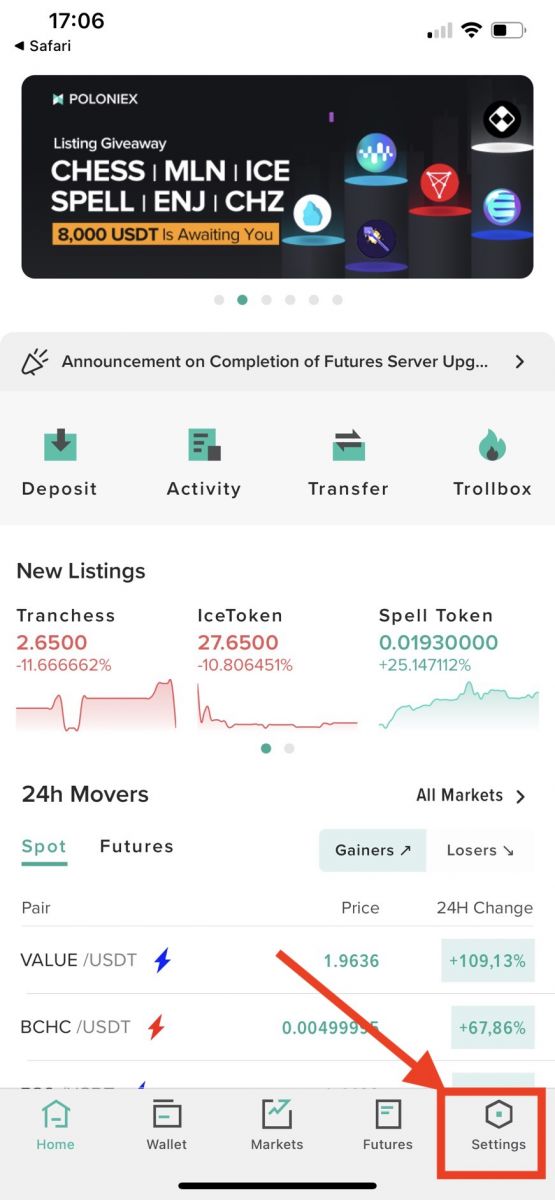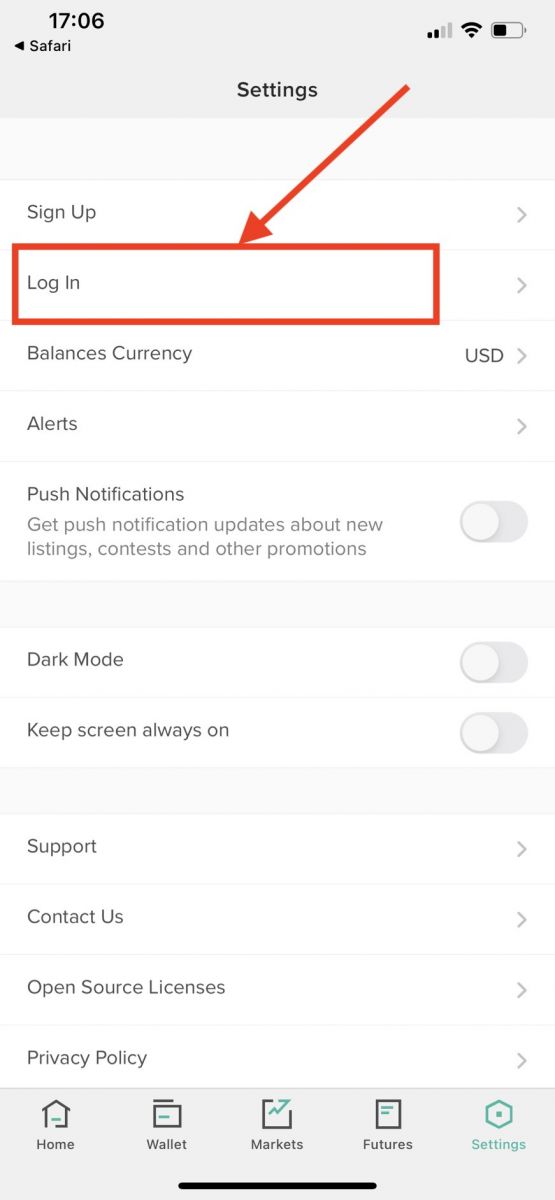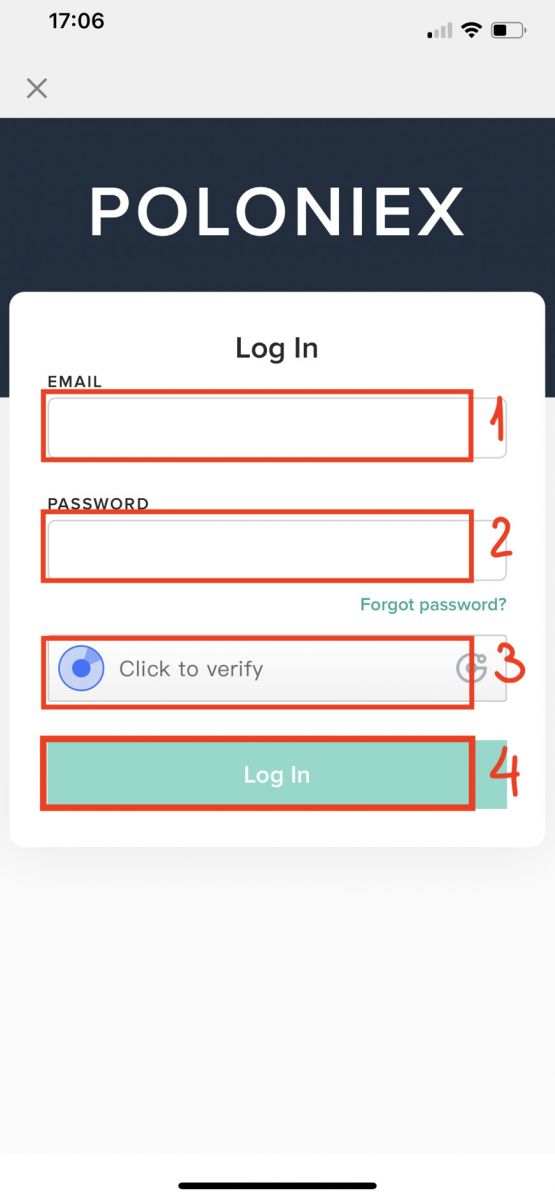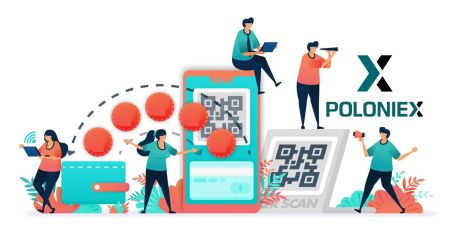Kā pieteikties un veikt iemaksu Poloniex
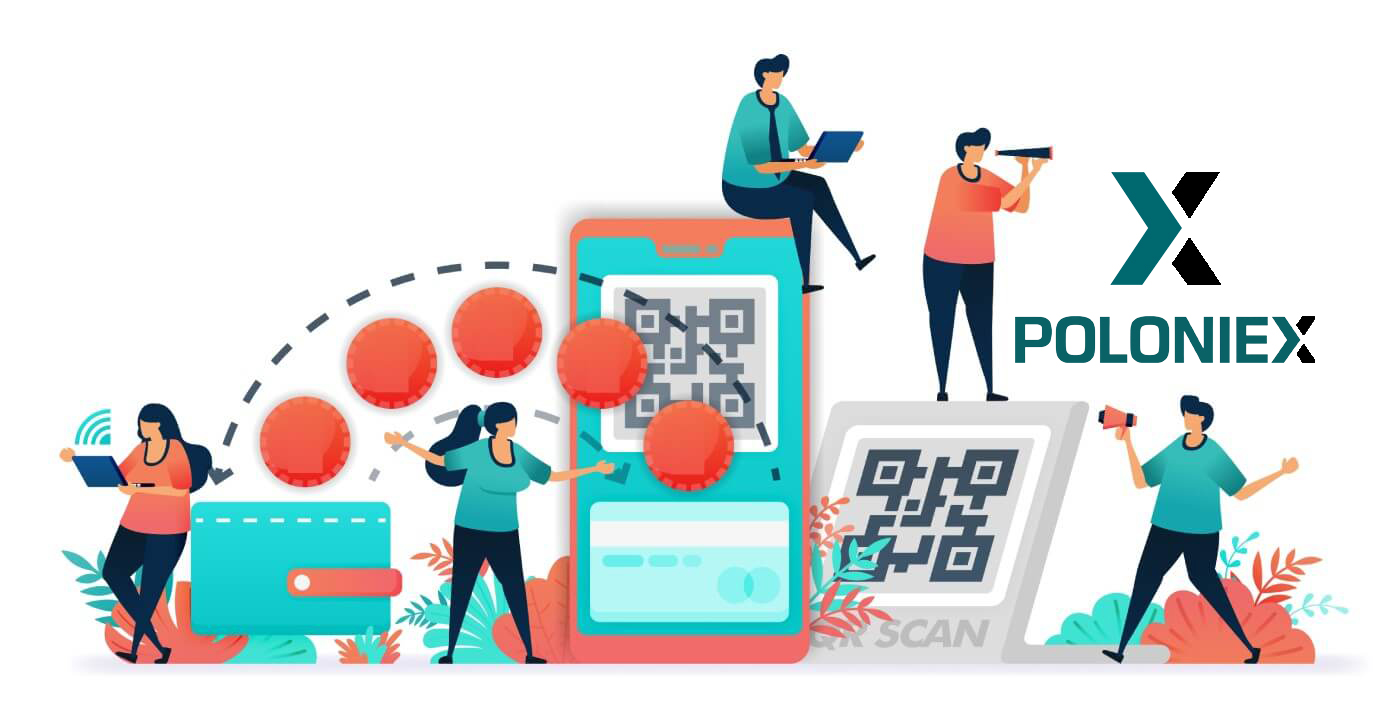
Kā pieteikties Poloniex
Kā pieteikties savā Poloniex kontā [PC]
1. Apmeklējiet vietni Poloniex.com , izvēlieties [Pieteikties ]
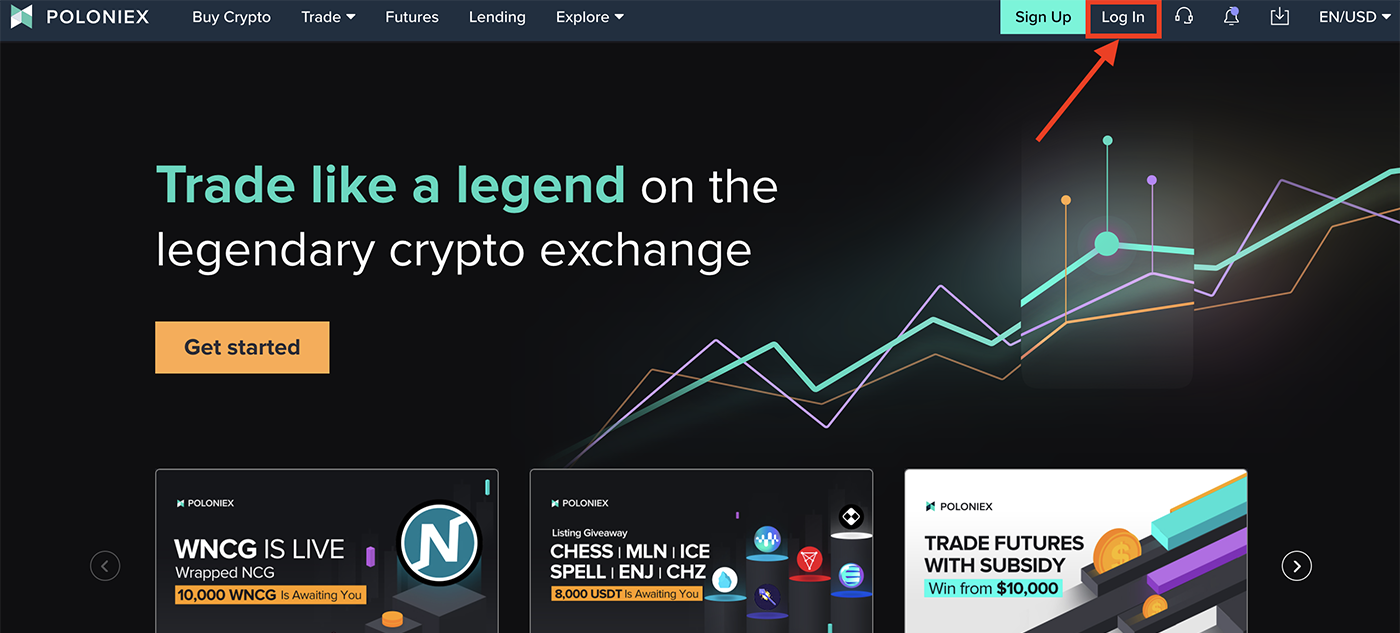
2. Jūs redzēsiet pieteikšanās lapu:
-
Ievadiet savu e-pasta adresi]
-
Ievadiet [ savu paroli]
-
Noklikšķiniet, lai pārbaudītu
-
Noklikšķiniet uz [Pieteikties ]
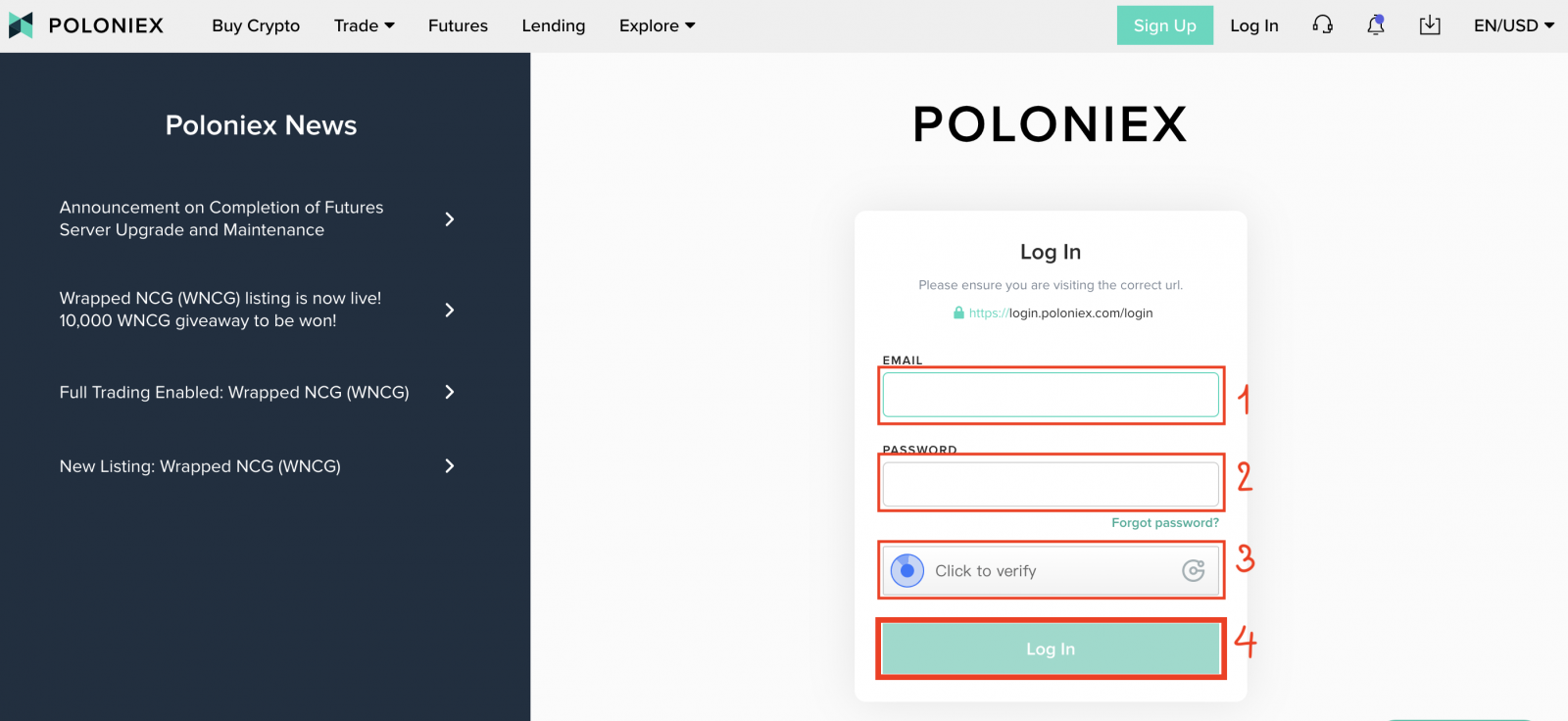
Tagad esat pabeidzis savu pieteikšanos poloniex kontā.
Kā pieteikties savā Poloniex kontā [Mobile]
Piesakieties, izmantojot mobilo APP
1. Atveriet Poloniex App, kuru lejupielādējāt savā tālrunī; un noklikšķiniet uz [Iestatījumi] .
2. Noklikšķiniet uz [ Pieteikties]
3. Jūs redzēsit pieteikšanās lapu:
-
Ievadiet savu e-pasta adresi]
-
Ievadiet [ savu paroli]
-
Noklikšķiniet, lai pārbaudītu
-
Noklikšķiniet uz [Pieteikties ]
Piesakieties, izmantojot mobilo tīmekli
1. Apmeklējiet vietni Poloniex.com ; un noklikšķiniet uz ikonas augšējā labajā stūrī ;
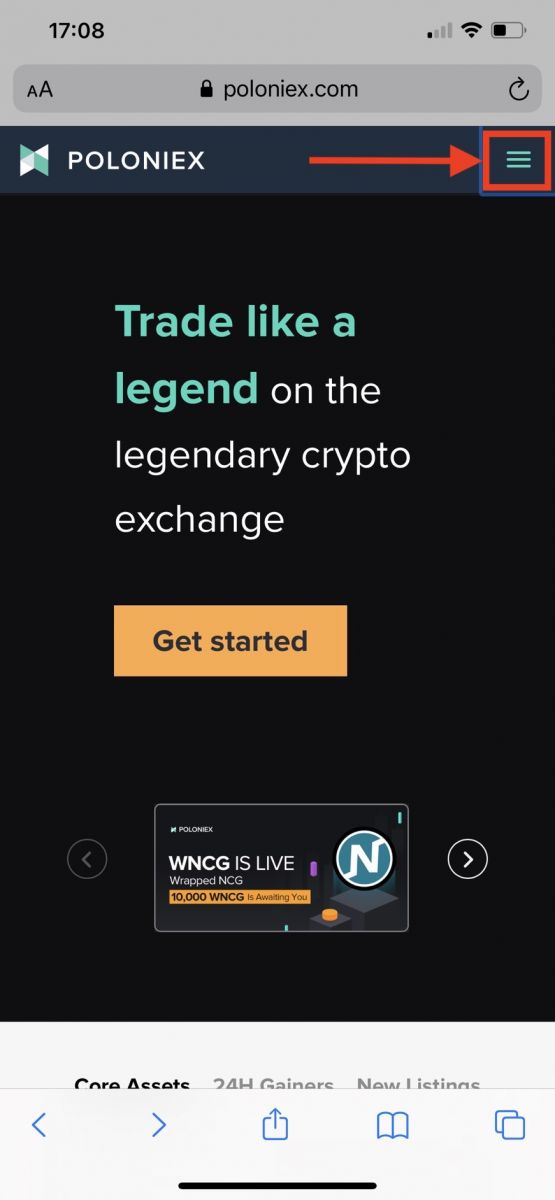
2. Noklikšķiniet uz [Pieteikties ]
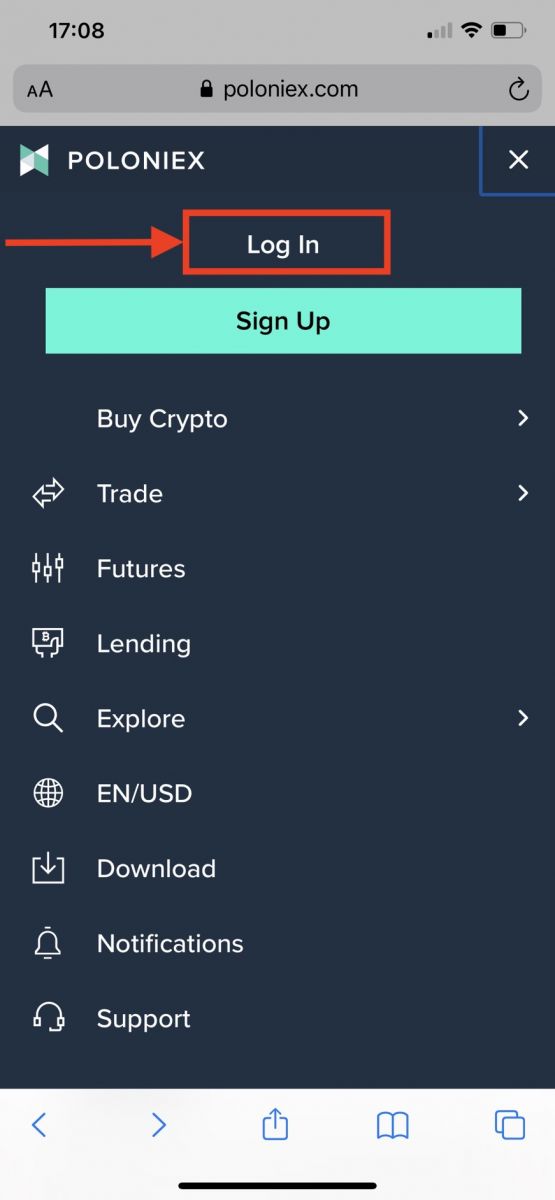
3. Jūs redzēsit pieteikšanās lapu:
-
Ievadiet savu e-pasta adresi]
-
Ievadiet [ savu paroli]
-
Noklikšķiniet, lai pārbaudītu
-
Noklikšķiniet uz [Pieteikties ]
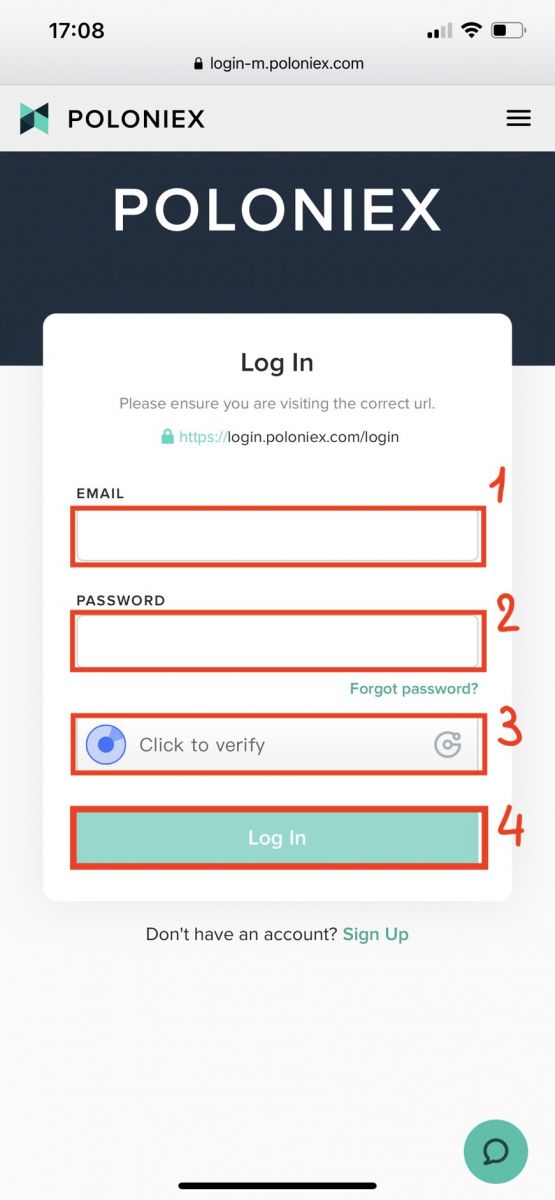
Lejupielādējiet lietotni Poloniex
Lejupielādējiet Poloniex lietotni iOS
1. Pierakstieties ar savu Apple ID, atveriet App Store, pēc tam apakšējā labajā stūrī atlasiet meklēšanas ikonu; vai Noklikšķiniet uz šīs saites un pēc tam atveriet to savā tālrunī: https://www.poloniex.com/mobile/download/inner

3. Meklēšanas joslā ievadiet [ Poloniex] un nospiediet [meklēt];Nospiediet [GET] , lai to lejupielādētu.
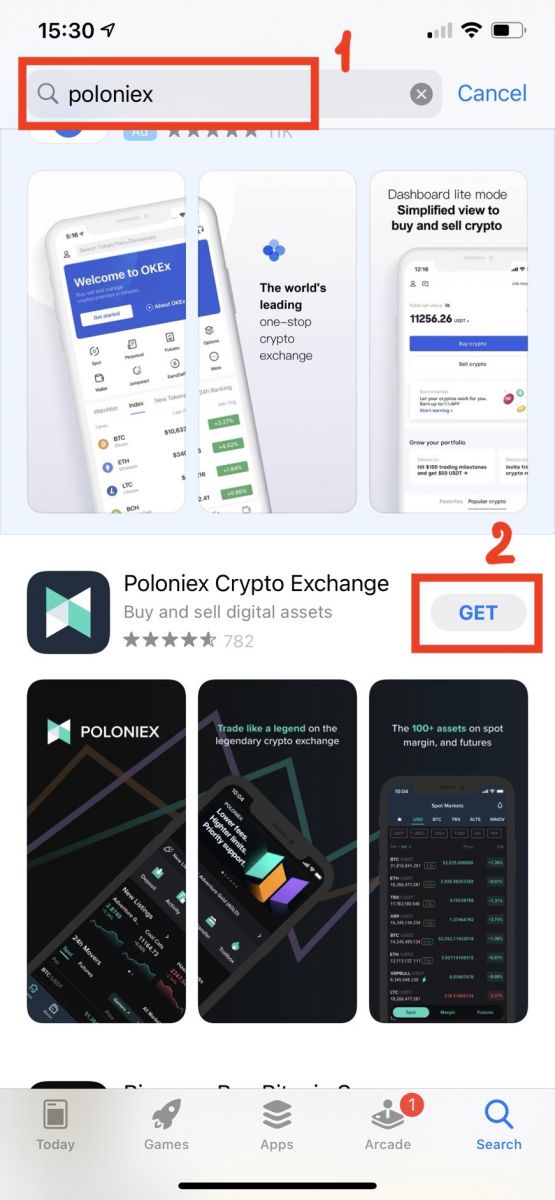
Lejupielādējiet Poloniex lietotni Android
1. Atveriet Google Play, meklēšanas joslā ievadiet [Poloniex] un nospiediet [meklēt] ; Vai noklikšķiniet uz šīs saites un atveriet to savā tālrunī: https://www.poloniex.com/mobile/download/inner
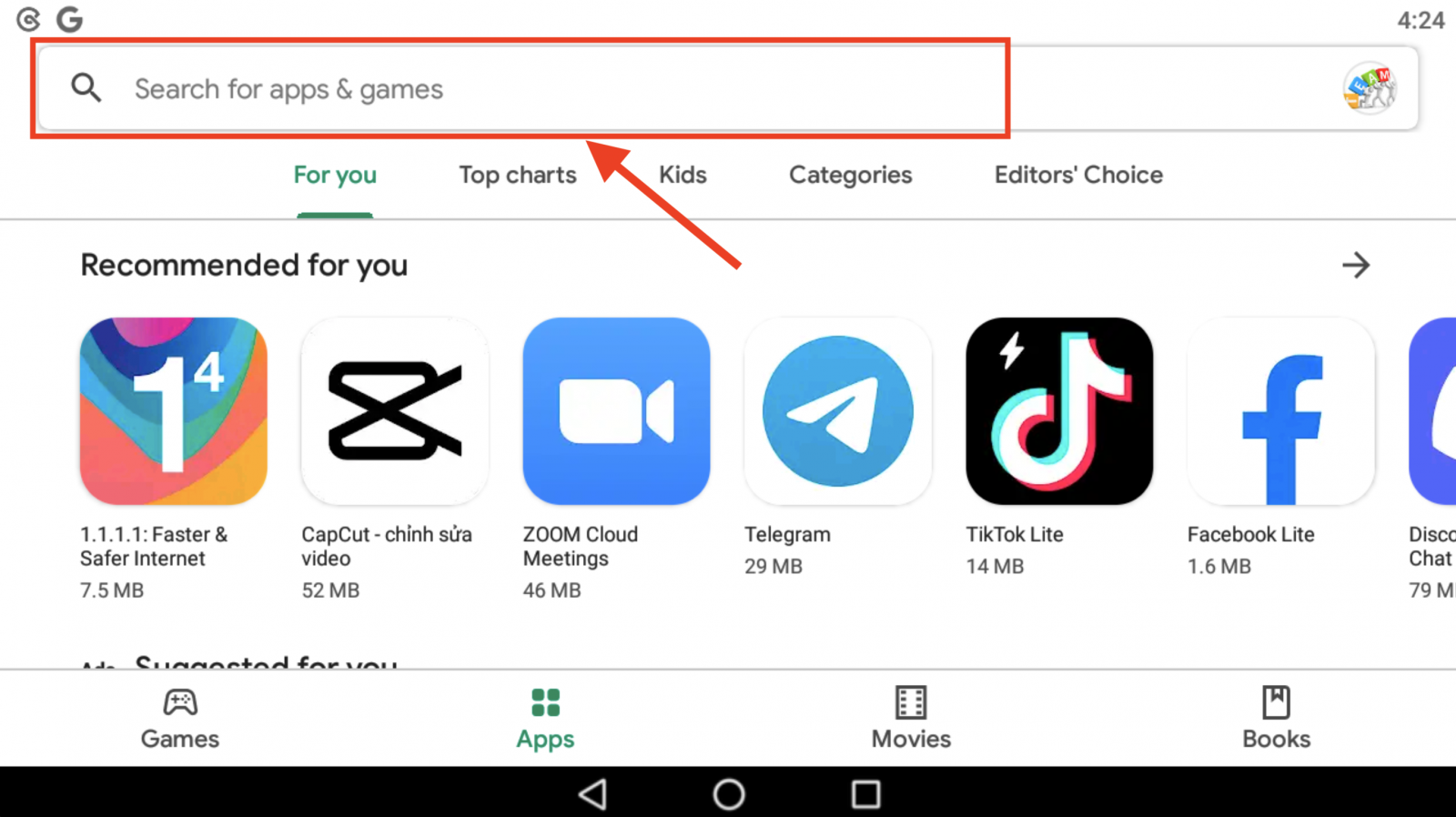
2. Noklikšķiniet uz [Instalēt] , lai to lejupielādētu;
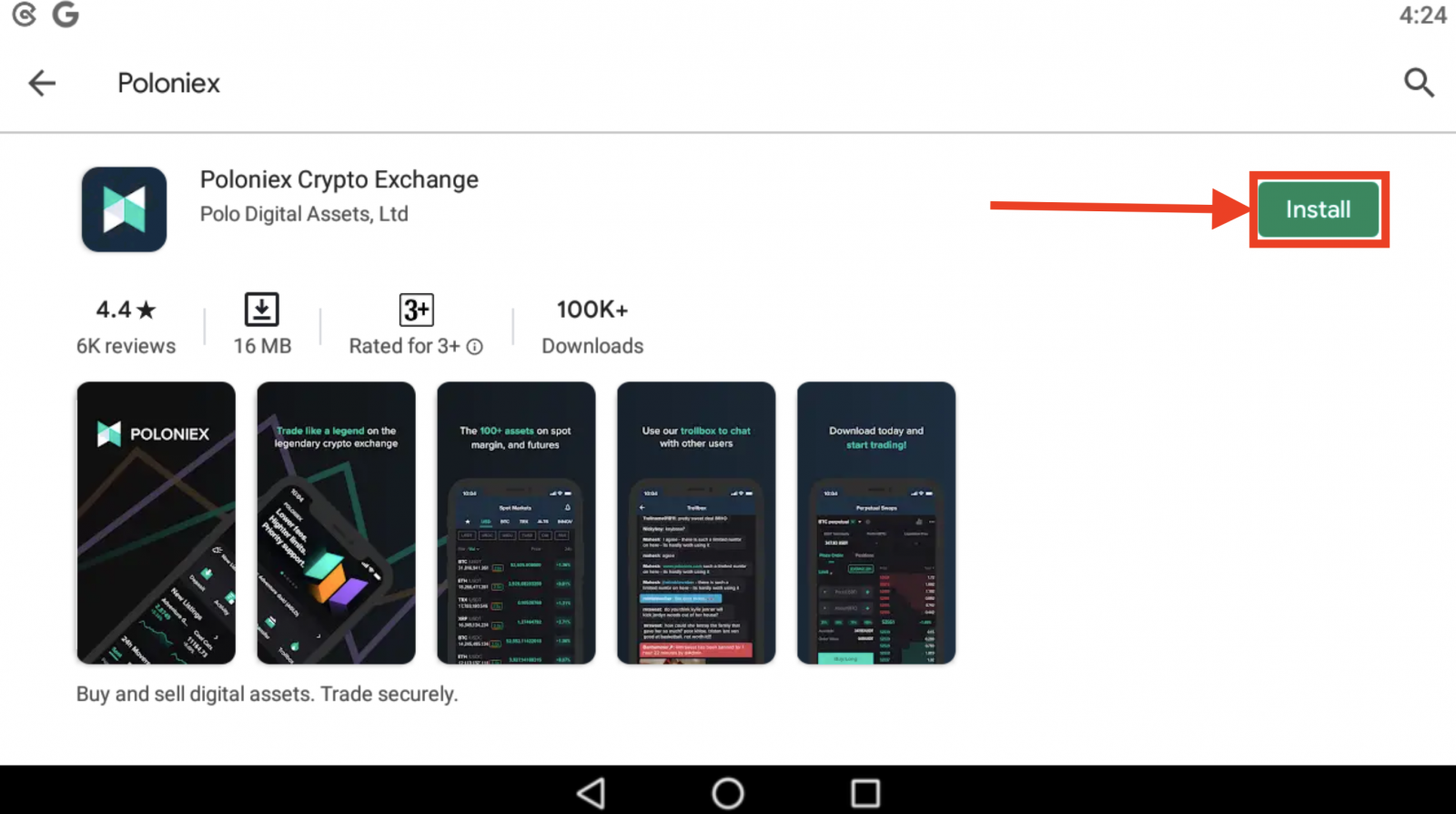
3. Lai sāktu darbu , atgriezieties sākuma ekrānā un atveriet lietotni Poloniex .
Bieži uzdotie jautājumi (FAQ) par pieteikšanos:
Es nevaru piekļūt savam Poloniex US kontam
2020.gada beigās Poloniex ar lielas investīciju grupas atbalstu no Circle tika izveidots jauns uzņēmums Polo Digital Assets, Ltd..
Diemžēl, lai būtu konkurētspējīgi globālajā tirgū, mēs nevarējām iekļaut ASV klientus spin out, un mēs vairs nevaram apkalpot jaunus vai esošos ASV klientus. Kritēriji ASV klientam ir šādi:
-
Konti, kuros tagad vai agrāk ir ievadīta ASV adrese
-
Konti, kuros tagad vai agrāk ir augšupielādēts ASV ID dokuments
-
Konti, kas pastāvīgi piesakās no ASV IP adresēm
Lūdzu, ņemiet vērā, ka ASV klienti varēja izņemt savus līdzekļus, izmantojot Circle, vismaz līdz 2019.gada 15.decembrim. Ja jūs vēl neesat izņēmis savus līdzekļus, jūs nevarat to izdarīt, izmantojot Polo Digital Assets, Ltd, un Poloniex atbalsta komanda var jums vairs nepalīdzēs.
Ja jums ir jautājumi par jūsu ASV kontu, lūdzu, sazinieties ar Circle Poloniex US Support, un šīs komandas loceklis ar prieku palīdzēs. Varat iesniegt atbalsta biļeti viņu komandai vietnē https://poloniexus.circle.com/support/ vai sūtot e-pastu uz [email protected].
Paroles atiestatīšana
Ja vēlaties nomainīt savu paroli, lūdzu, dodieties uz paroles atiestatīšanas lapu šeit .
Kad pieprasīsit jaunu paroli, no [email protected] jums tiks nosūtīts e-pasta ziņojums ar saiti, kas novirzīs uz lapu, kurā jums tiks lūgts iestatīt jaunu paroli.
Ja šajā periodā jūsu IP mainīsies, paroles atiestatīšanas procedūra neizdosies. Ja tā rodas, lūdzu, atspējojiet savu VPN vai jebko citu, kas var izraisīt jūsu IP adreses neparasti ātru maiņu.
Lai pabeigtu šo procesu, iesakām izmantot Poloniex darbvirsmas versiju. Mobilā vietne pašlaik tiek atjaunināta, un, iespējams, tā nevarēs pilnībā pabeigt atiestatīšanu.
Ja nevarat mainīt savu paroli, izmantojot šo procesu, lūdzu, sazinieties ar mūsu atbalsta komandu , lai saņemtu palīdzību.
Laiku pa laikam mēs saņemam sarakstus no trešo pušu pakalpojumiem, kuros ir potenciāli apdraudētas e-pasta adreses un paroles. Lai gan šie saraksti parasti nav īpaši saistīti ar Poloniex lietotājiem, mēs tos rūpīgi izvērtējam, lai noteiktu, vai klienta konta informācija varētu tikt apdraudēta. Pēc tam mēs veiksim papildu darbības, lai aizsargātu klienta kontu, piemēram, proaktīvi atiestatīsim viņa paroli, ja konstatēsim, ka viņa konta informācija varētu tikt apdraudēta.
Ja nesen saņēmāt no mums par to e-pasta ziņojumu, sīkāku informāciju varat atrast biļetē. Mēs iesakām izvēlēties unikālu, drošu paroli un iespējot savā kontā divu faktoru autentifikāciju (2FA), ja tā pašlaik nav iespējota.
Kā izmantot 2FA 16ciparu atkopšanas kodu
Iestatot divu faktoru autentifikāciju, jums tika piedāvāts saglabāt 16rakstzīmju atkopšanas kodu un atbilstošo QRkodu. Tos var izmantot, lai iestatītu jaunu 2FA ierīci. Jaunajā tālrunī vai planšetdatorā instalējot lietotni Autentifikators, jūs varēsiet skenēt saglabāto QR kodu vai 2FA atkopšanas kodu un vēlreiz ievadīt savu Poloniex kontu. Lai turpinātu šo procesu, veiciet tālāk norādītās darbības.
1.Izgūstiet rezerves kodu, ko saglabājāt, iestatot 2FA ar savu vecāku tālruni. Šajā dokumentā ir atkopšanas atslēga, ko tagad varat izmantot, lai atjaunotu Poloniex kontu savā lietotnē Autentifikators.

2.Autentifikatora lietotnē vēlreiz jāpievieno Poloniex konts un manuāli jāievada 16ciparu atkopšanas atslēga vai jāskenē svītrkods, izmantojot lietotni.
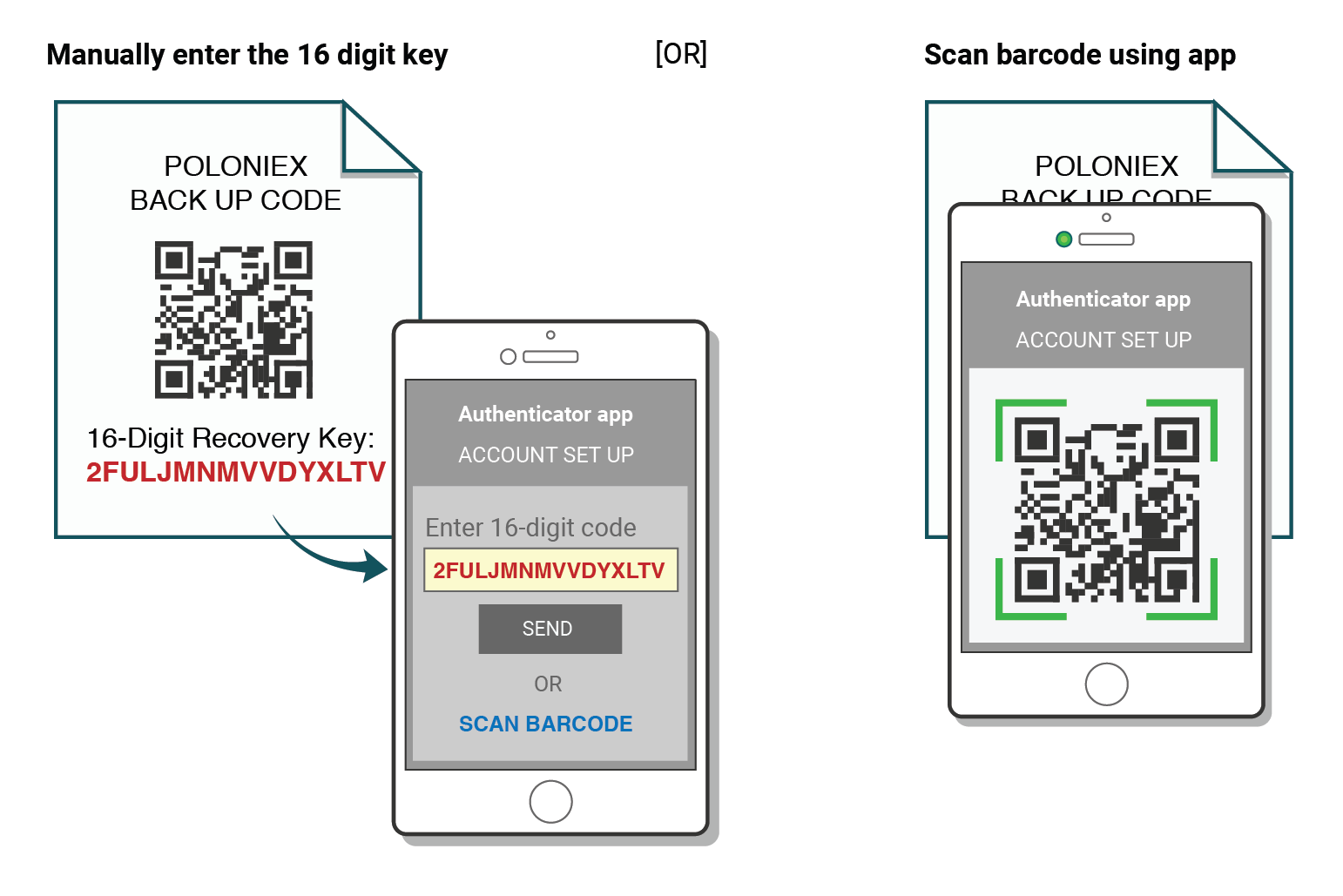
Tagad varat turpināt izmantot savu Autentifikatoru, lai pieteiktos Poloniex.
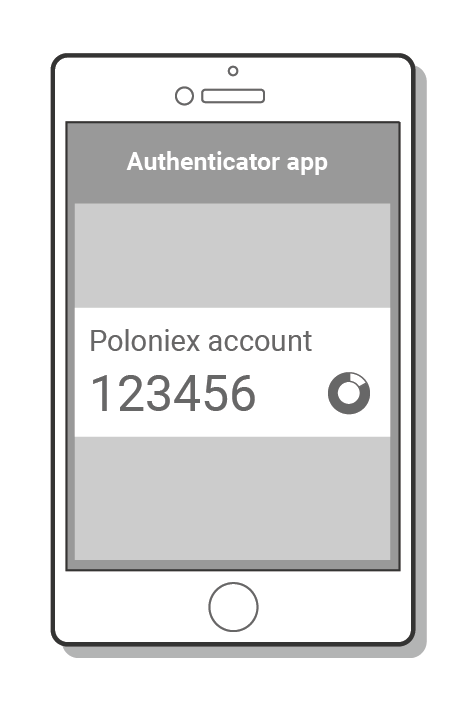
"Nepareizs kods" 2FA traucējummeklēšana
Darbības, lai labotu kļūdas “Nepareizs kods”, izmantojot divu faktoru autentifikāciju
Visbiežākais kļūdu “Nepareizs kods” cēlonis ir tas, ka ierīces laiks nav pareizi sinhronizēts. Lai pārliecinātos, ka lietotnē Google autentifikators ir norādīts pareizs laiks, izpildiet tālāk sniegtos norādījumus savai operētājsistēmai.
Operētājsistēmā Android:
-
Lietotnē Google autentifikators atveriet galveno izvēlni
-
Atlasiet Iestatījumi
-
Atlasiet laika korekcija kodiem
-
Atlasiet Sinhronizēt tūlīt
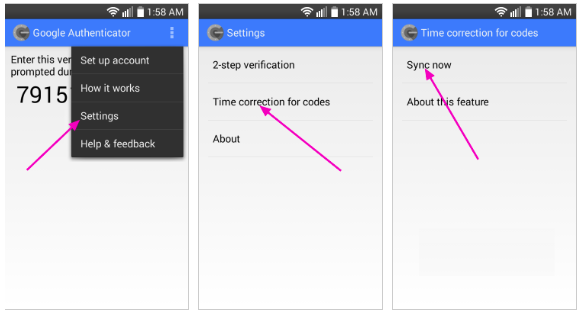
Nākamajā ekrānā lietotne apstiprinās, ka laiks ir sinhronizēts, un tagad jums vajadzētu būt iespējai izmantot savus verifikācijas kodus, lai pierakstītos.
Operētājsistēmā iOS (Apple iPhone):
-
Atveriet iestatījumus— tie būs jūsu tālruņa sistēmas iestatījumi, nevis lietotnes Autentifikators iestatījumi.
-
Atlasiet Vispārīgi
-
Izvēlieties Datums Laiks
-
Iespējot Iestatīt automātiski
-
Ja tas jau ir iespējots, atspējojiet to, pagaidiet dažas sekundes un iespējojiet vēlreiz
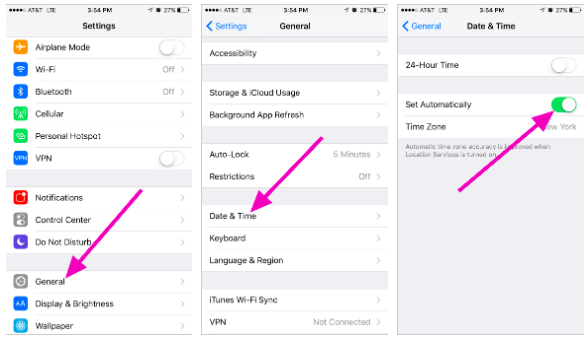
Divfaktoru kodi— nepieciešams atiestatīt
Ja savā ierīcē jau esat veicis laika sinhronizāciju un nevarat atrast savu 2FA rezerves kodu, jums būs jāsazinās ar mūsu atbalsta komandu , lai saņemtu papildu palīdzību.
Lūdzu, sazinieties ar mums un sniedziet pēc iespējas vairāk informācijas par savu kontu, lai saņemtu ātru 2FA atiestatīšanu. Informācija par jūsu jaunākajiem noguldījumiem, darījumiem, atlikumiem un konta darbību būs ļoti noderīga jūsu identitātes apstiprināšanai.
Kā noguldīt kriptovalūtu Poloniex
Kā noguldīt digitālos aktīvus Poloniex, pārskaitot līdzekļus no citām platformām
Pārskaitīt līdzekļus no citām platformām [PC]
Jūs varat noguldīt digitālos aktīvus no ārējām platformām vai makiem Poloniex, izmantojot depozīta adresi platformā. Kā atrast depozīta adresi Poloniex?
1. Apmeklējiet vietni Poloniex.com , izvēlieties [Pieteikties ]
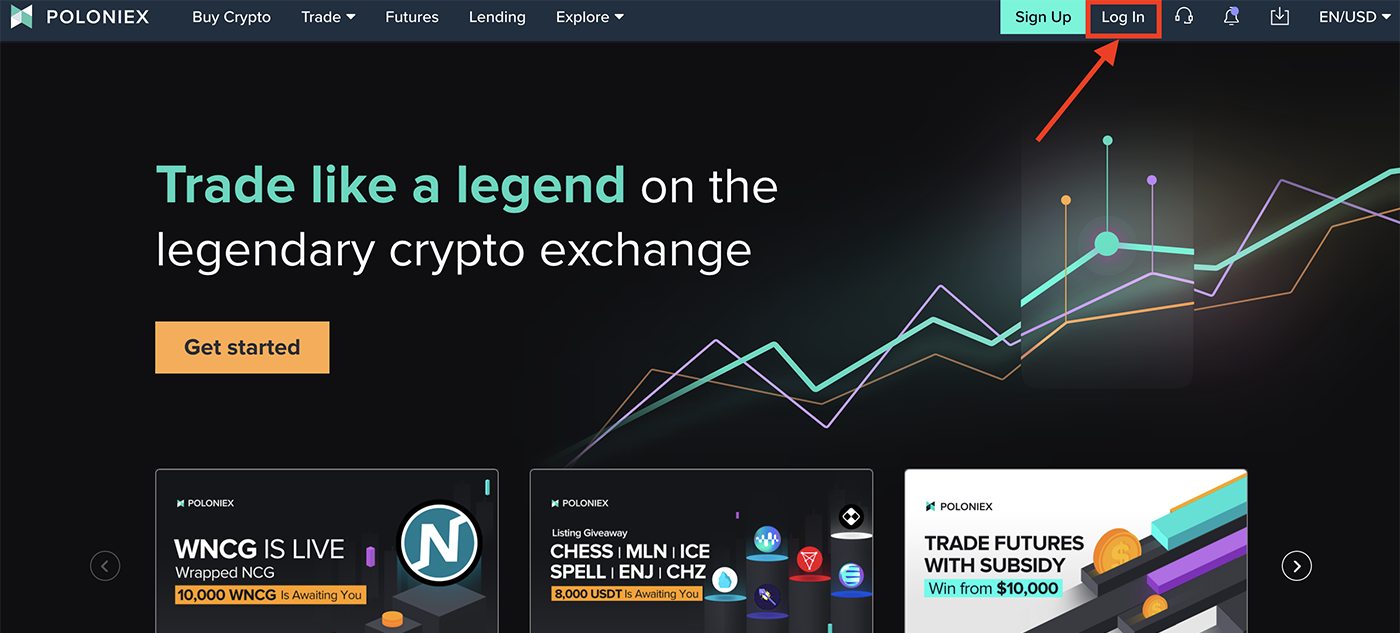
2. Noklikšķiniet uz [Maks]
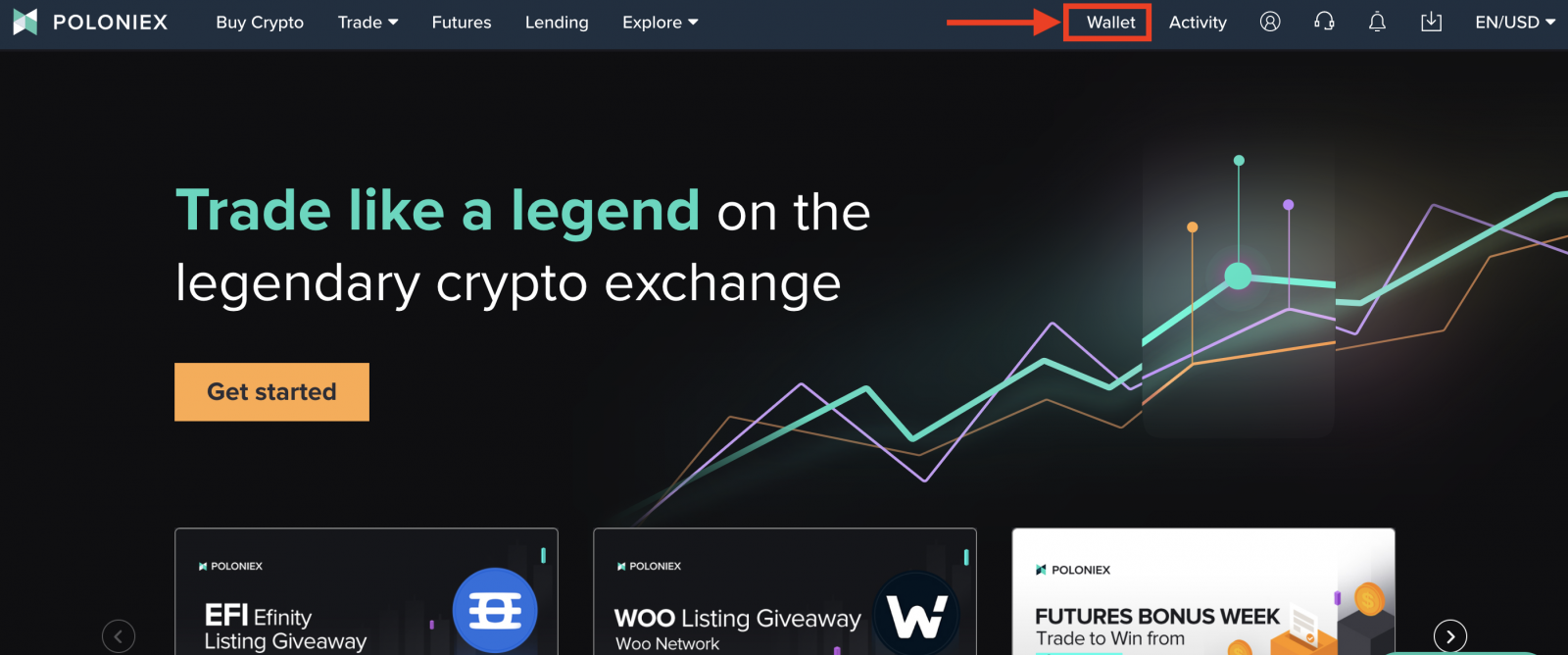
3. Noklikšķiniet uz [Depozīts ]
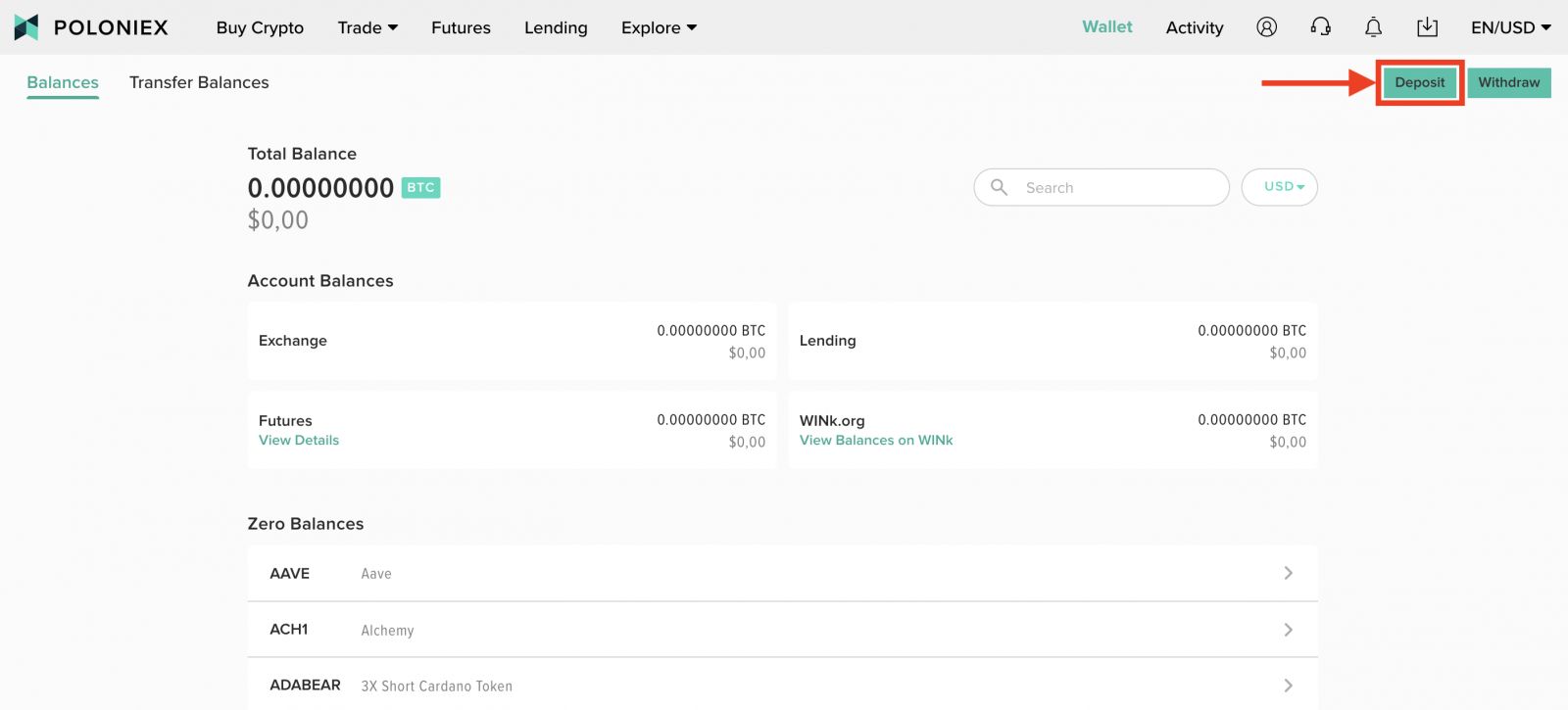
4. Meklēšanas joslā ievadiet aktīvu, kuru vēlaties iemaksāt, un pēc tam noklikšķiniet uz [ meklēt]. Ņemiet par piemēru BTC:
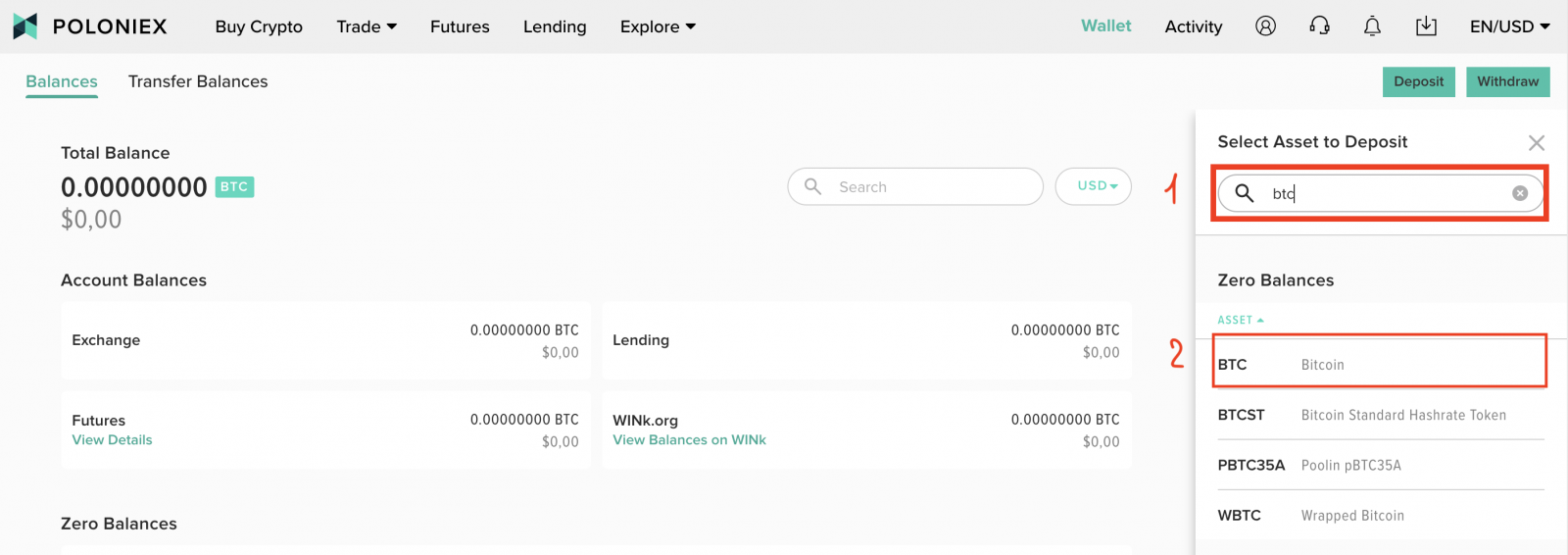
5. Poloniex atbalsta trīs veidus, kā noguldīt digitālos aktīvus. Papildus Bitcoin tīklam tagad varat noguldīt BTC, izmantojot TRON tīklu un BSC tīklu.
Piezīme:
-
Katram digitālajam depozītam katrā tīklā ir sava depozīta adrese, tāpēc, lūdzu, uzmanīgi izlasiet depozīta padomus.
-
Jūsu BTC depozīta adrese Bitcoin tīklā atšķiras no jūsu BTC depozīta adreses vietnē Tron)
Izvēlieties protokolu, lai redzētu atbilstošo adresi. Šim piemēram izvēlieties Bitcoin tīklu
: Noklikšķiniet uz [Depozīts Bitcoin]
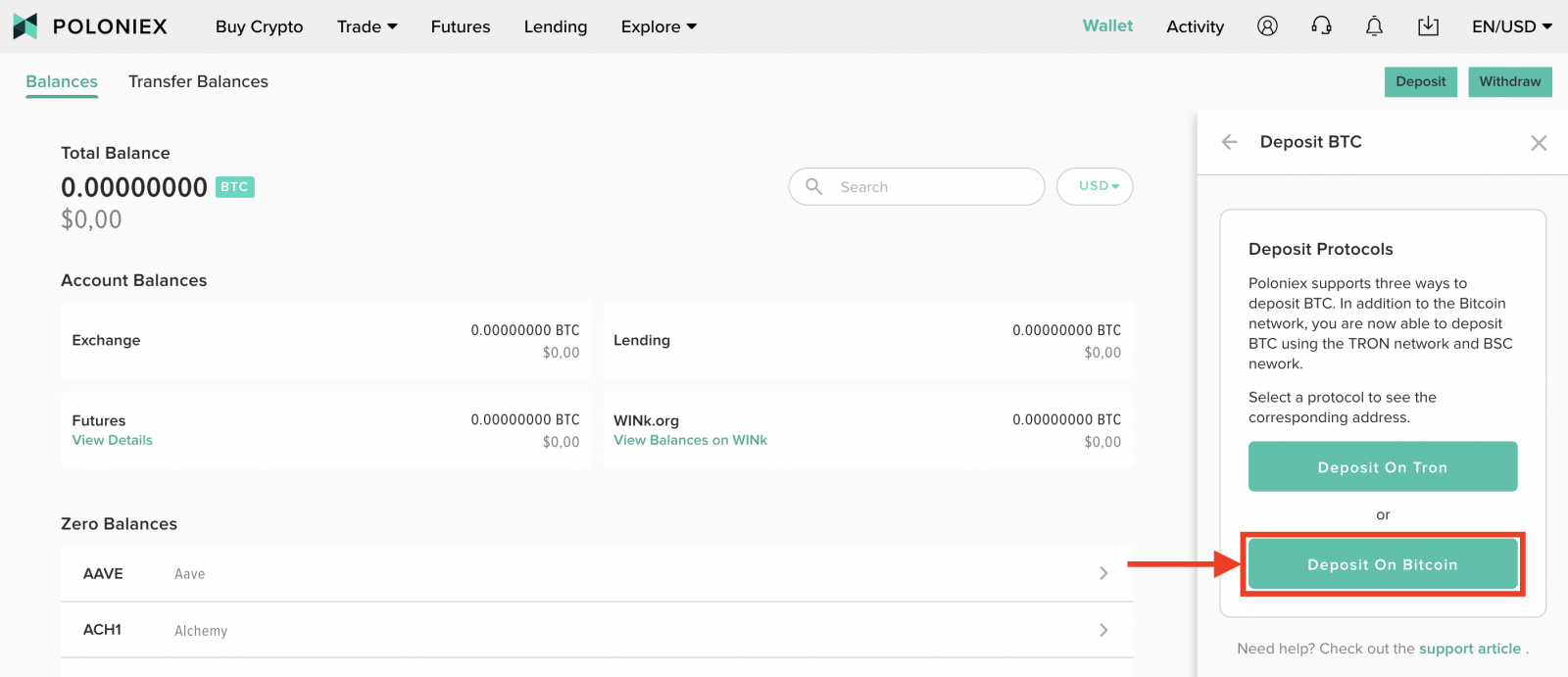
6. Noklikšķiniet uz [Kopēt] , lai kopētu depozīta adresi un ielīmētu to ārējās platformas vai seifa izņemšanas adreses laukā. Varat arī skenēt QR kodu , lai veiktu iemaksu.
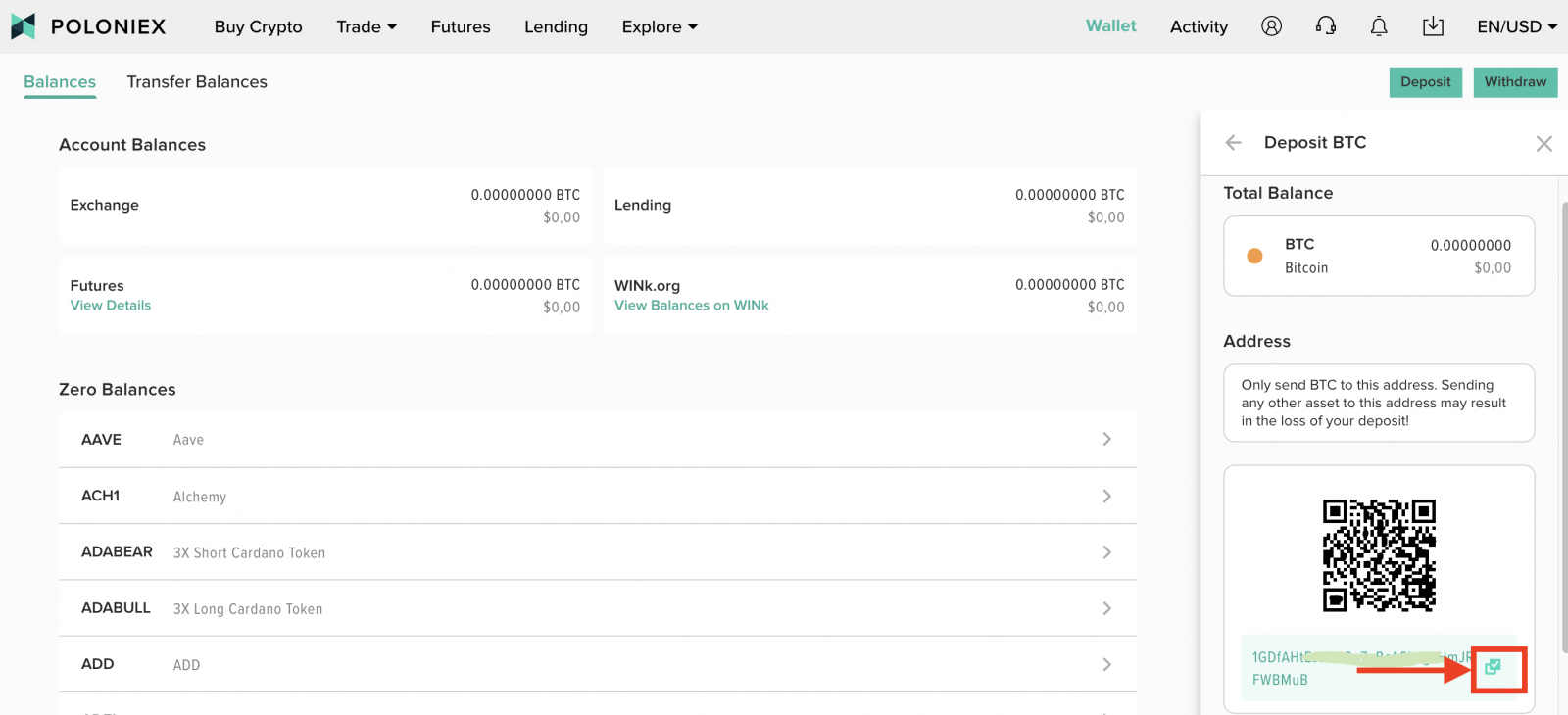
Piezīme: katrai monētai ir sava depozīta adrese, tāpēc, lūdzu, uzmanīgi izlasiet depozīta padomus.
Pārskaitīt līdzekļus no citām platformām [APP]
1. Atveriet Poloniex App savā tālrunī un pierakstieties savā Poloniex kontā. Pēc tam noklikšķiniet uz [Maks]
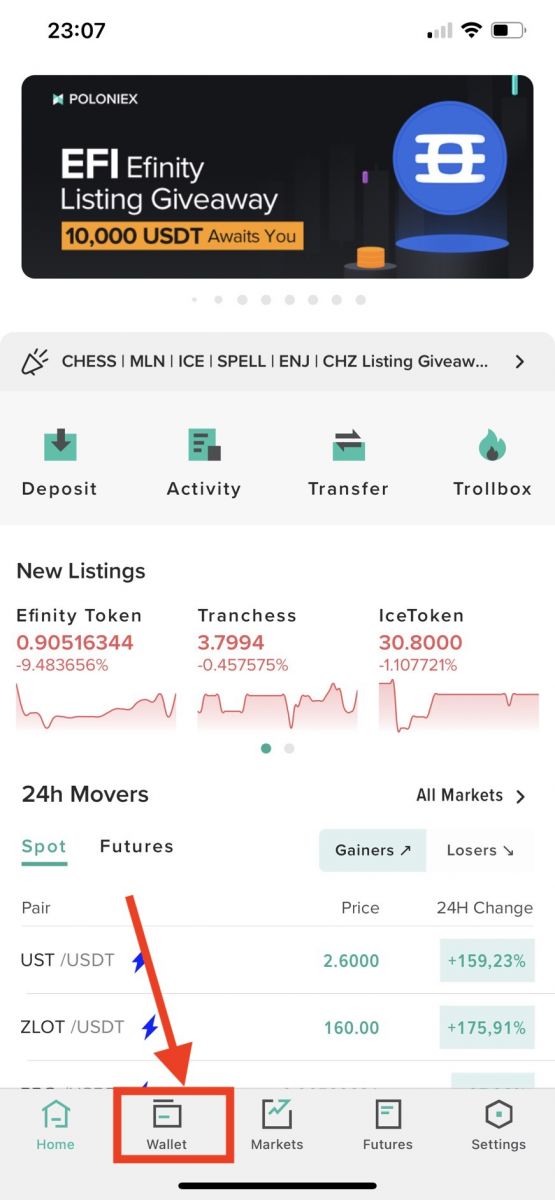
2. Noklikšķiniet uz ikonas 2 bultiņas

3. Noklikšķiniet uz [Depozīts]
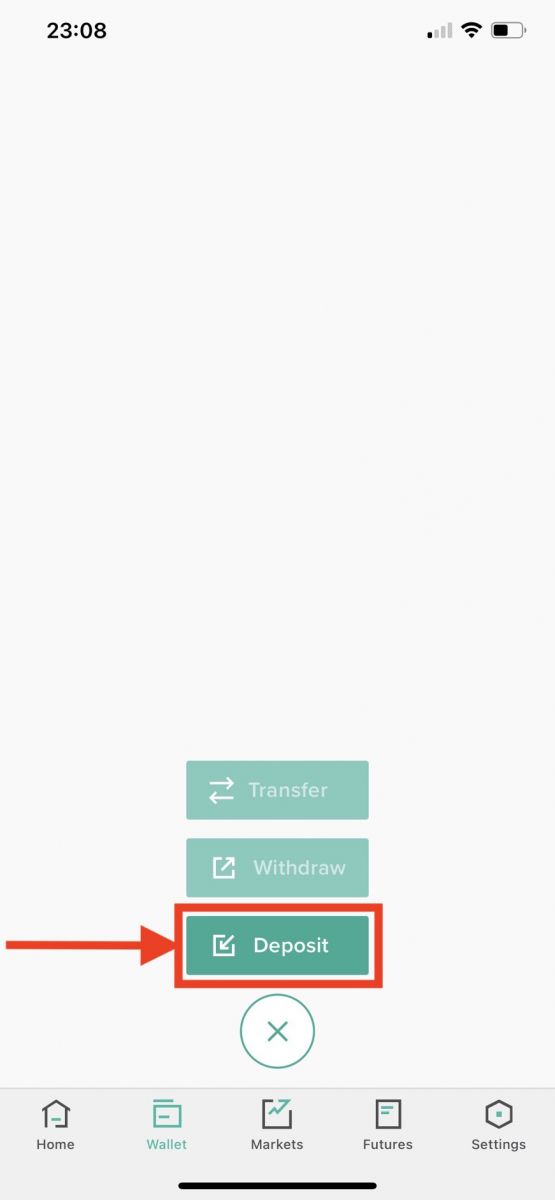
4. Ievadiet meklēšanas joslā monētu, kuru vēlaties iemaksāt, un noklikšķiniet uz [ meklēt]. Pēc tam izvēlieties šo monētu zemāk esošajā sarakstā.
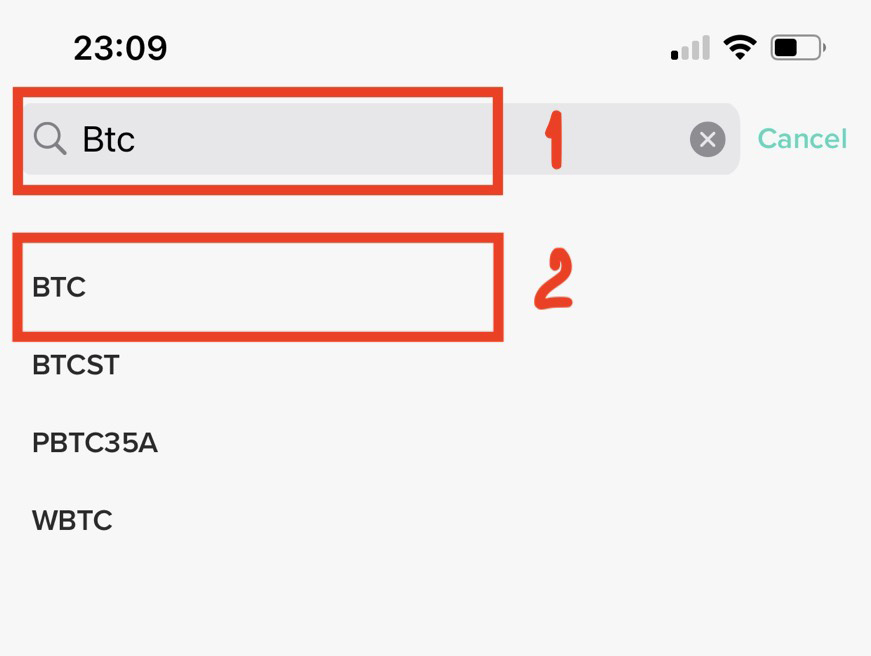
5. Noklikšķiniet uz [Turpināt]
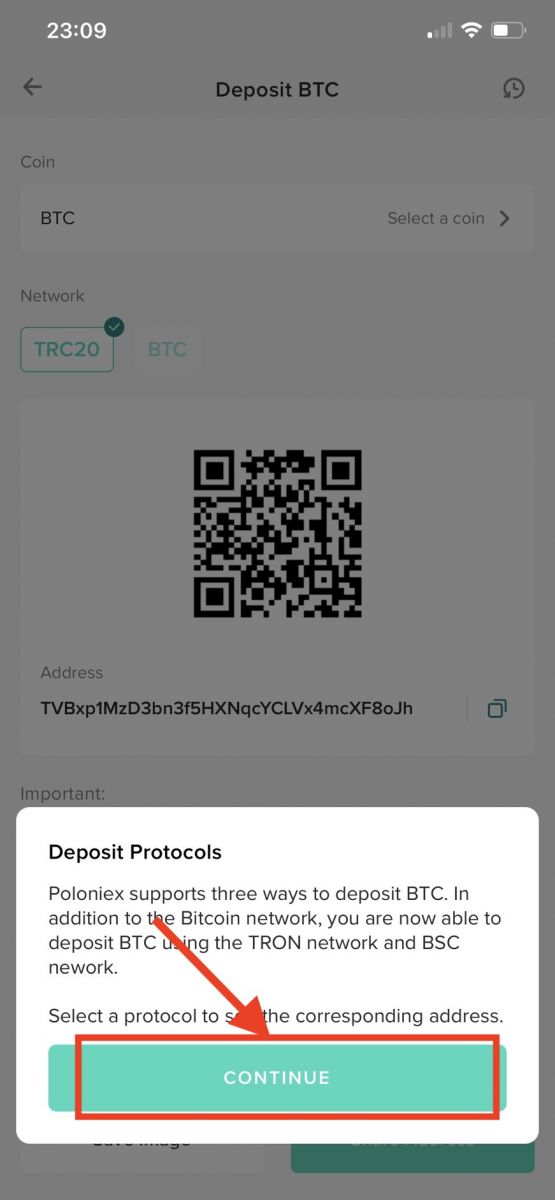
6. Izvēlieties tīklu, pēc tam noklikšķiniet uz [Kopēt] , lai kopētu depozīta adresi un ielīmētu to ārējās platformas vai seifa izņemšanas adreses laukā. Varat arī skenēt QR kodu, lai iemaksātu, vai izvēlēties [saglabāt attēlu] , lai saglabātu adresi, vai izvēlēties [Kopīgot adresi] .
Piezīme:
-
Katram digitālajam depozītam katrā tīklā ir sava depozīta adrese, tāpēc, lūdzu, uzmanīgi izlasiet depozīta padomus.
-
Jūsu BTC depozīta adrese Bitcoin tīklā atšķiras no jūsu BTC depozīta adreses vietnē Tron)
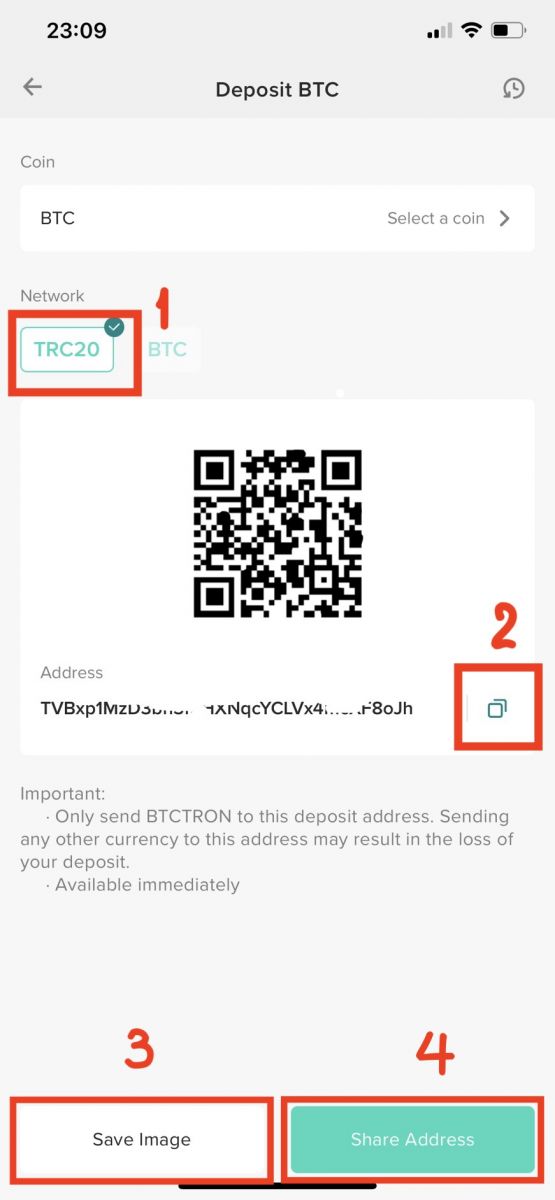
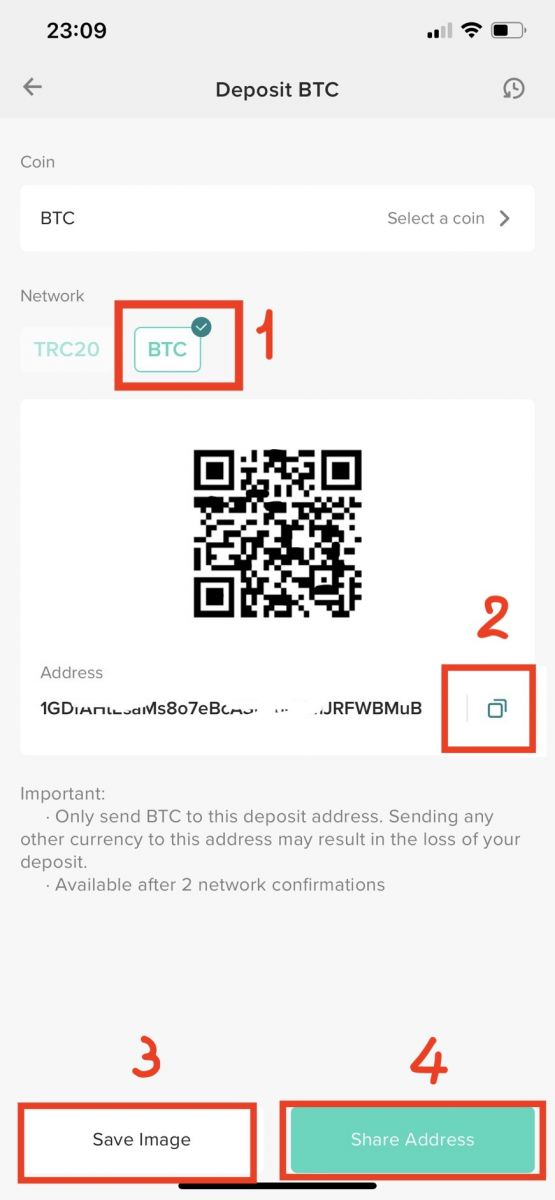
Kā noguldīt digitālos aktīvus Poloniex, pērkot kriptovalūtu ar kredītkarti/debetkarti vai savu Simplex bankas kontu
Poloniex sadarbojas ar maksājumu apstrādes uzņēmumu Simplex, lai lietotāji varētu iegādāties ATOM, AVA, BCH, BNB, BSV, BTC, BUSD, DASH, DAI, ETH, EOS, LTC, PAX, QTUM, TRX, USDT-ERC20, XLM un XRP ar savām debetkartēm un kredītkartēm, un pirkums tiek iemaksāts tieši viņu Poloniex kontos.
Lai uzzinātu, kā sākt darbu, skatiet tālāk:
1. darbība. Apmeklējiet vietni Poloniex.com , pierakstieties savā Poloniex kontā un pēc tam sākumlapā noklikšķiniet uz [Pirkt kriptovalūtu] .
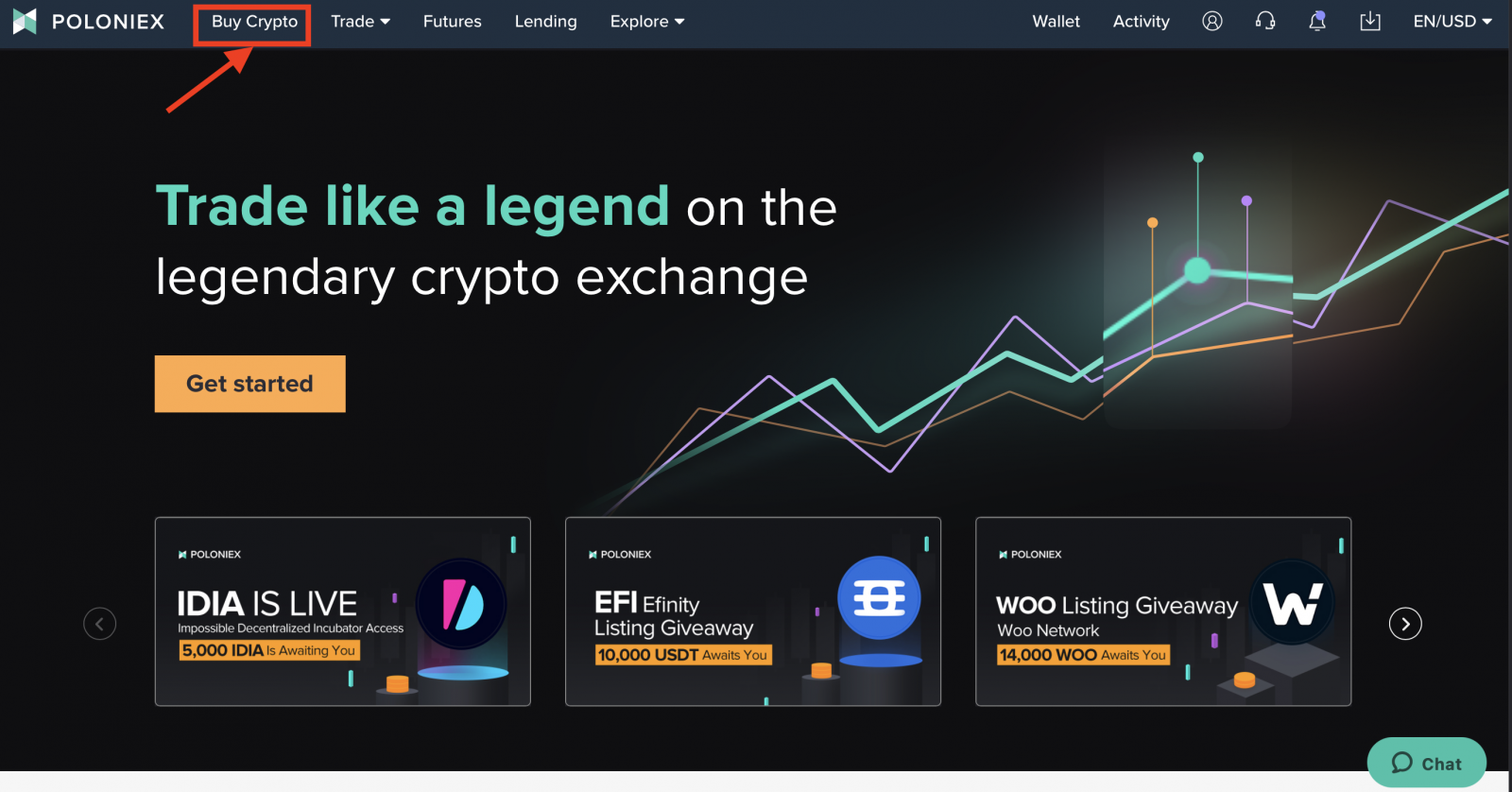
2.darbība:
-
Noklikšķiniet uz [Pirkt ar Fiat]
-
Izvēlieties fiat . Nosakiet, kādā veidā vēlaties veikt pirkumu ar karti. Jūs joprojām varat iegādāties pat tad, ja jūsu karte ir izdota citā valūtā, taču no bankas var tikt iekasēta maksa par FX/starptautisku izmantošanu.
-
Izvēlieties marķieri , kuru vēlaties iemaksāt.
-
Ievadiet aktīvu summu . Maksas un kopējā maksa tiks parādīta zemāk.
-
Pārbaudiet, vai esmu izlasījis atrunu un piekrītu, ka Poloniex sniedz Simplex manu depozīta adresi un lietotājvārdu.
-
Noklikšķiniet uz [Pirkt tūlīt]
Pirms turpināt, noteikti izlasiet svarīgās piezīmes un atrunas. Jūs tiksit novirzīts uz Simplex.com, lai ievadītu kartes informāciju un pabeigtu pirkumu. Ņemiet vērā, ka Simplex norēķināšanās procesa laikā jums, visticamāk, būs jāverificē sava identitāte, tāpēc pārliecinieties, vai jums ir sagatavota derīga ID forma.
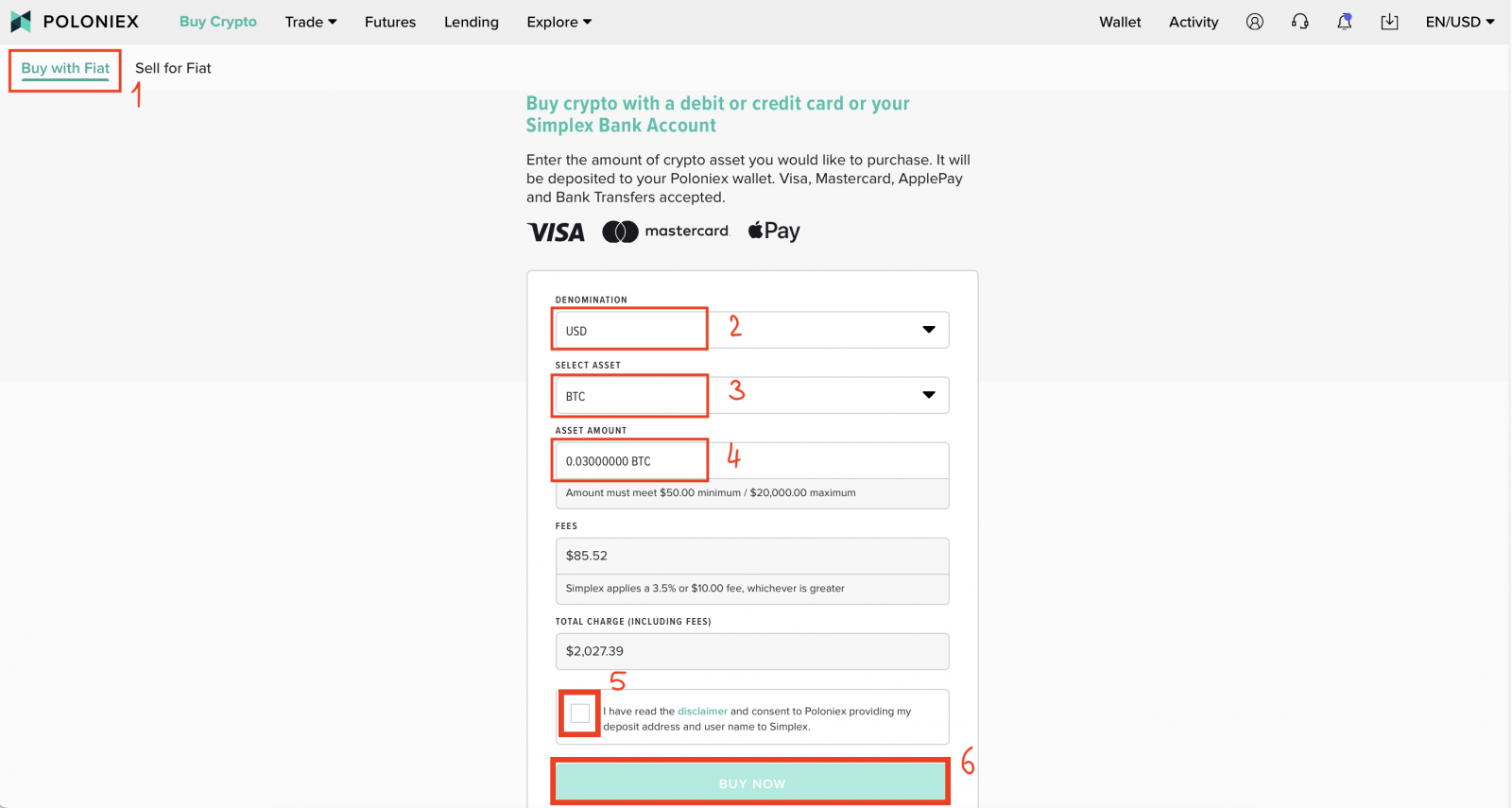
Jūsu depozīta statusa pārbaude
Jūsu depozīta statusa pārbaude datorā:
1. Apmeklējiet vietni Poloniex.com , izvēlieties [Pieteikties ]
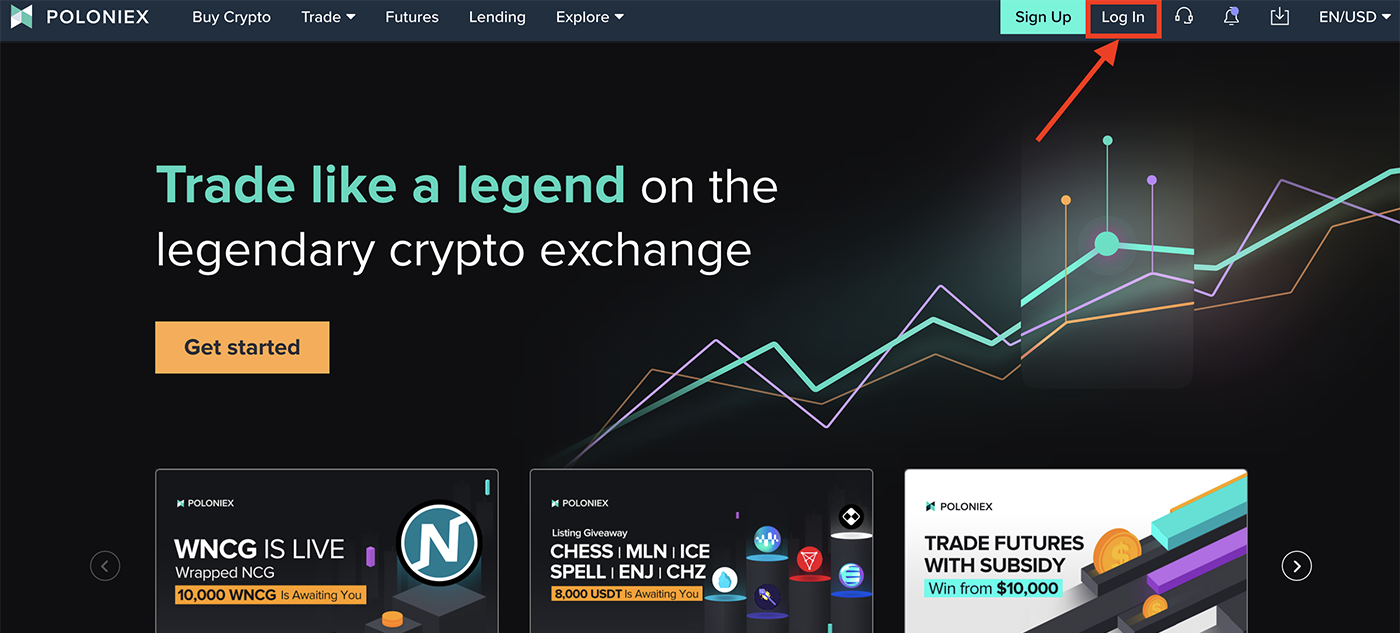
2. Noklikšķiniet uz [Maks]
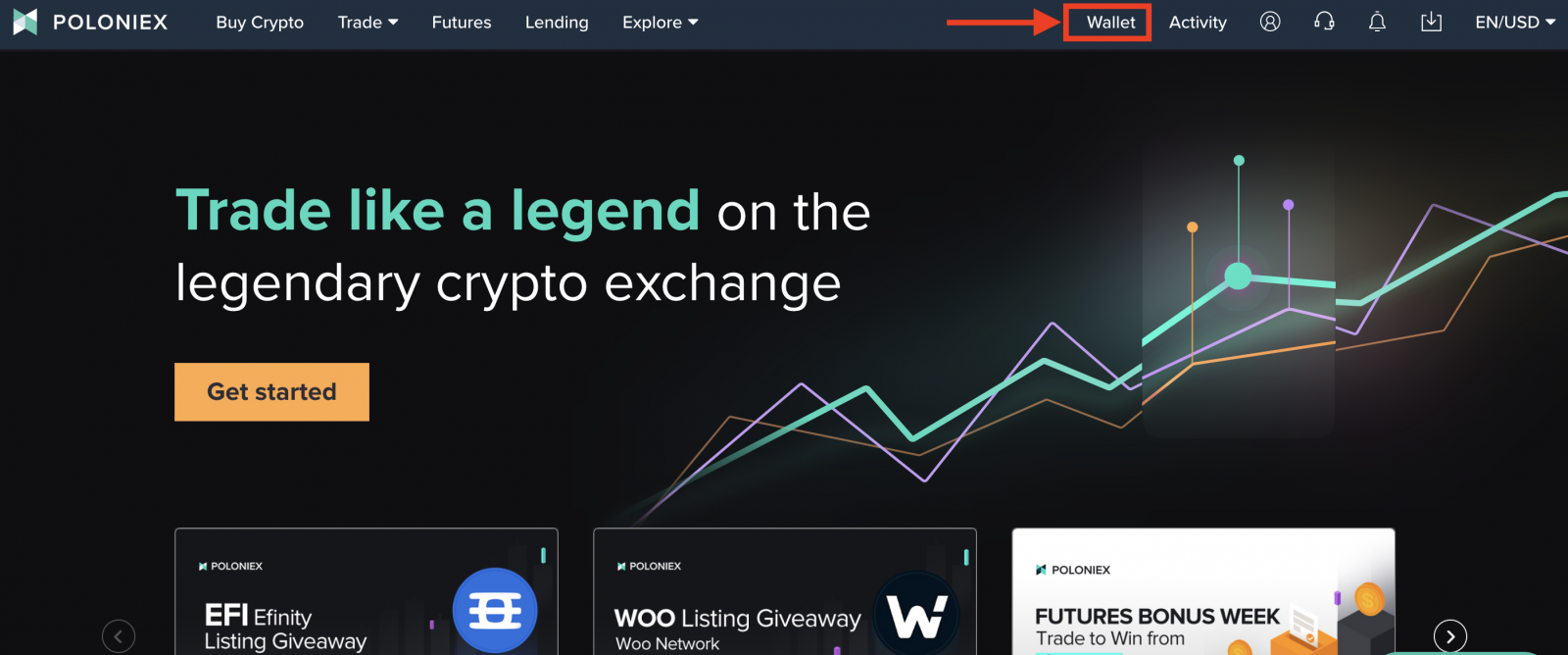
3. Noklikšķiniet uz [Bilance].Šeit ir jāparādās depozītam.
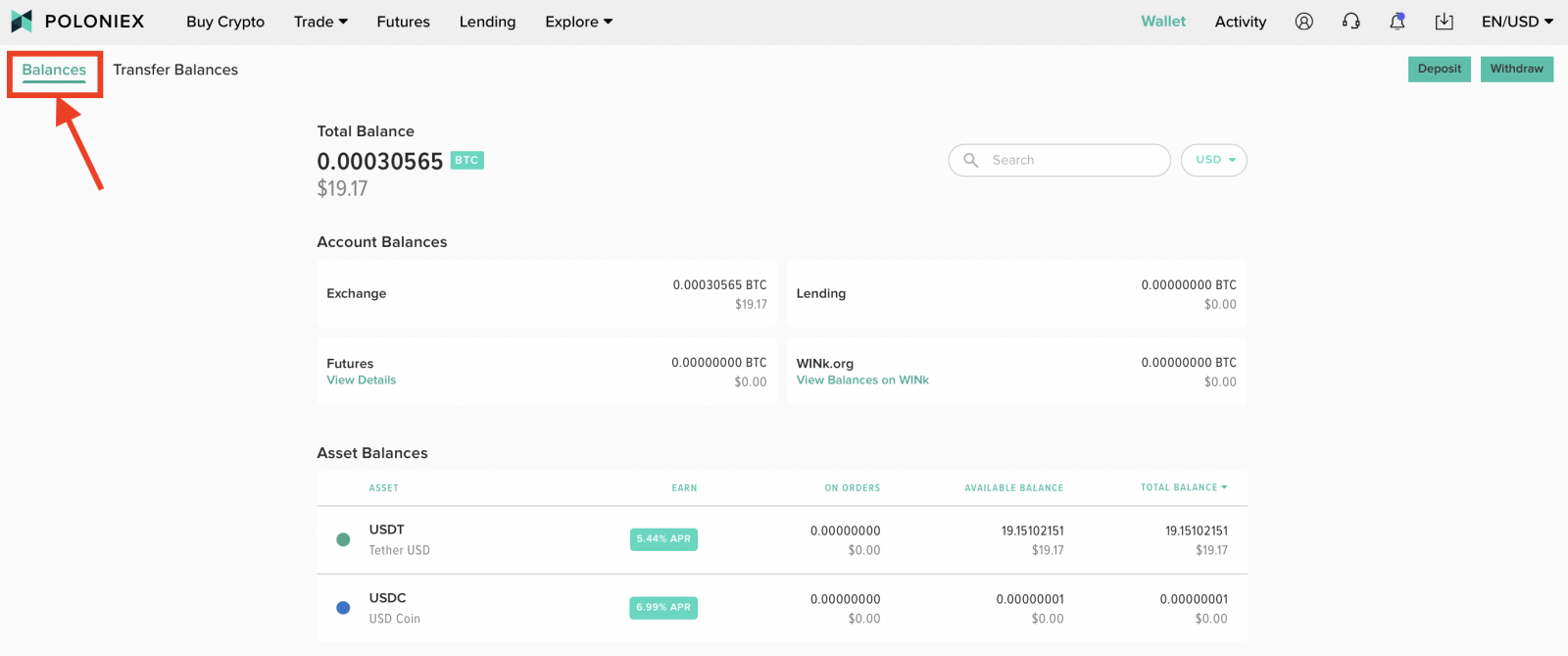
Jūsu depozīta statusa pārbaude mobilajā vietnē:
1. Atveriet Poloniex App savā tālrunī un pierakstieties savā Poloniex kontā. Pēc tam noklikšķiniet uz [Maks]
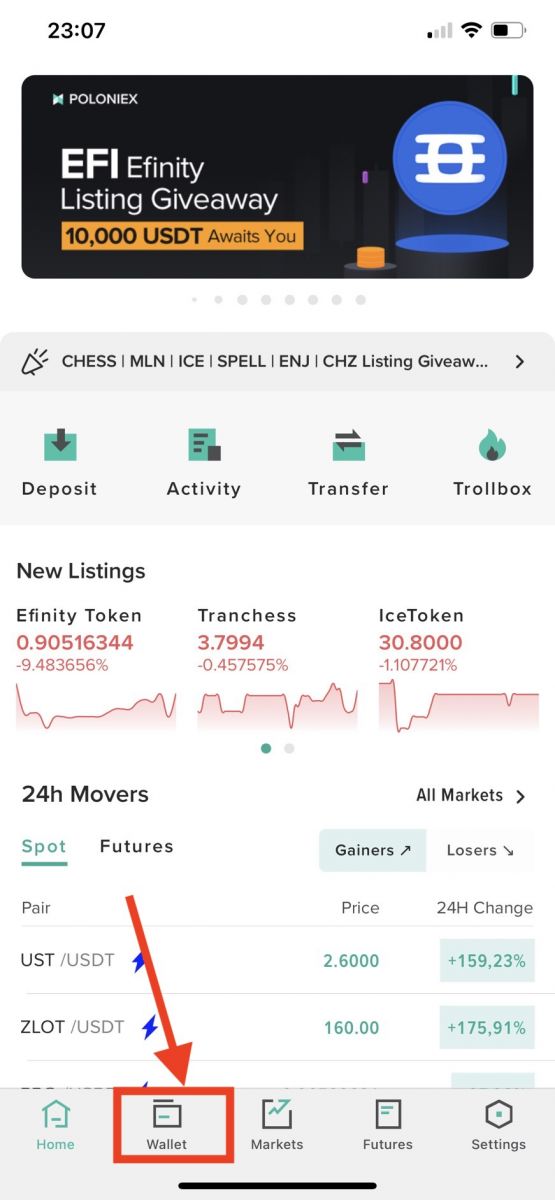
2. Noklikšķiniet uz [Skatīt darbību]
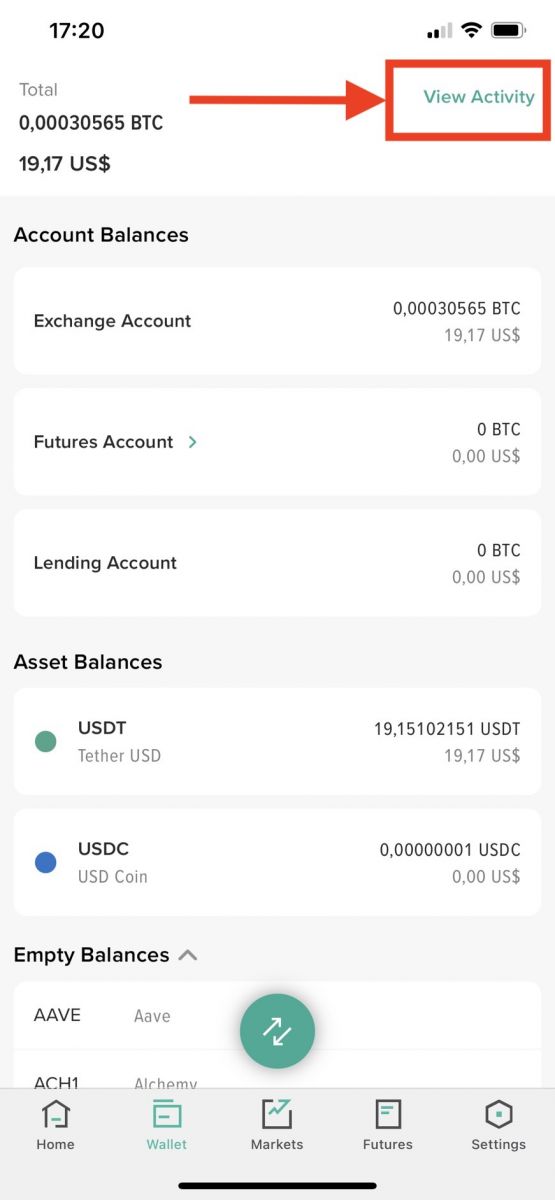
3. Noklikšķiniet uz [Depozīti]
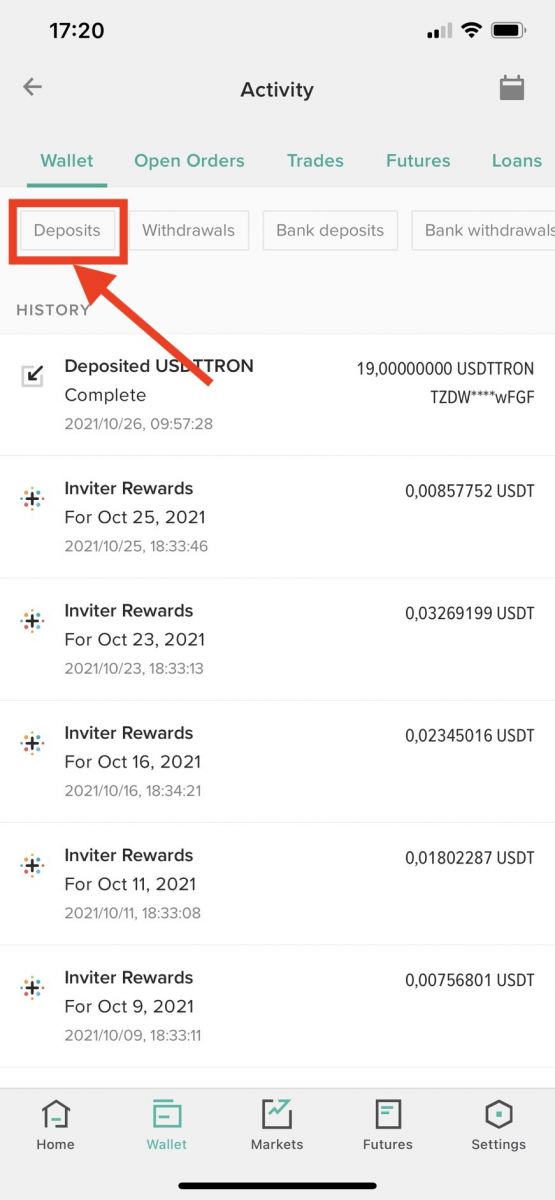
Bieži uzdotie jautājumi (FAQ) par depozītu
Depozīts uz nepareizu adresi
Poloniex nepiedāvā žetonu/monētu atkopšanas pakalpojumu, jo žetonu atkopšanas process ir ārkārtīgi sarežģīts un var radīt ievērojamas izmaksas, laiku un risku.
Ja noguldījāt monētas uz nepareizu adresi, ir ļoti maz ticams, ka mēs spēsim tās atgūt, jo blokķēdes darījumi ir pastāvīgi un nemainīgi. Mēs varam mēģināt atgūt šos līdzekļus, taču nav garantijas, ka to var izdarīt, kā arī mēs nepiedāvājam šī procesa laika grafiku.
Lai izvairītos no šādas situācijas nākotnē, lūdzu, esiet īpaši piesardzīgs, iemaksājot līdzekļus, lai pārliecinātos, ka monētas atbilst makam, kurā veicat iemaksu. Pirms darījuma uzsākšanas, lūdzu, pārliecinieties, ka noguldāt monētas saderīgā makā.
Jebkura neizmantotā depozīta adrese var tikt izdzēsta no jūsu konta un padarīta neaktīva vai izmantota citam mērķim. Ja veicat iemaksu uz adresi, kas nav piešķirta jūsu kontam, jūs zaudēsiet piekļuvi šiem līdzekļiem. Pirms valūtas noguldīšanas vienmēr pārbaudiet depozīta adreses.
Invalīdu monētu noguldīšana
Uz laiku atspējoti maki
Ja seifs ir īslaicīgi atspējots, tam var būt vairāki iemesli. To var atspējot gaidāmās dakšas, vispārējās apkopes vai ikdienas atjauninājumu dēļ. Jebkuri šajā laikā veiktie noguldījumi ir automātiski jāieskaita pēc tam, kad maciņš ir atkārtoti iespējots.
Ja maks ir īslaicīgi atspējots, mūsu komanda strādā, lai pēc iespējas ātrāk to atkārtoti iespējotu, taču laika grafiku bieži ir grūti paredzēt. Ja vēlaties uzzināt, kad konkrēts maks ir atkārtoti iespējots, lūdzu, izveidojiet biļeti mūsu atbalsta centrā, un mēs ar prieku jūs informēsim, izmantojot jūsu biļeti.
Pastāvīgi atspējoti maki
Ja maks ir neatgriezeniski atspējots, tas nozīmē, ka monēta ir izņemta no mūsu biržas un seifs izņemts no Poloniex. Mēs paziņojam par visiem izņemšanu no saraksta un termiņiem invalīdu līdzekļu noņemšanai no mūsu biržas pirms izņemšanas no saraksta datuma.
Mēs neatbalstām nekādus noguldījumus uz neatgriezeniski atspējotu maku. Ja noguldījāt līdzekļus pastāvīgi atspējotā makā, līdzekļi nav atgūstami.
Es noguldīju monētu, un paiet ilgs laiks, līdz mani līdzekļi būs pieejami. Vai varat to paātrināt?
Dažām monētām, piemēram, BCN, ir augstāks apstiprinājuma minimums tīkla nestabilitātes dēļ. Pašlaik BCN ir vismaz 750apstiprinājumi, pirms līdzekļi ir likvīdi. Līdz ar to BCN noguldījumu pieejamība var aizņemt ilgāku laiku nekā parasti.
Es nosūtīju līdzekļus uz nepareizu adresi.
Visticamāk, mēs nevarēsim palīdzēt šādos gadījumos. Tā kā blokķēdes ir nemainīgas, darījumus nav iespējams atgriezt. Ja sazināsieties ar mūsu komandu, mēs noteikti varēsim turpināt izmeklēt jūsu lietu.
Kuras valstis netiek atbalstītas?
Poloniex klienti varēs iegādāties kriptovalūtu, izmantojot kredītkartes un debetkartes, izmantojot Simplex jebkurā valstī, izņemot šādas valstis: Afganistāna, Amerikas Samoa, Antarktīda, Botsvāna, Buvē sala, Ziemassvētku sala, Krima, Kuba, Kongo Demokrātiskā Republika, DPR Koreja (Ziemeļkoreja), Francijas, Dienvidu un Antarktīdas zemes, Gazas josla, Hērda un Makdonalda salas, Irāna, Irāka, Jana Majena, Libāna, Ziemeļu Marianas salas, Pakistāna, Palestīna, Paraselas salas, Amerikas Savienotās Valstis (ASV), Apvienotās Karalistes Valstis Virdžīnu salas, Rietumkrasts (Palestīnas teritorija), Rietumsahāra, Dienviddžordžija un Dienvidsendviču salas, Spratli salas, Sīrija, Sudāna.
Kādu kriptovalūtu es varēšu iegādāties?
Šobrīd varat iegādāties ATOM, AVA, BCH, BNB, BSV, BTC, BUSD, DASH, ETH, LTC, PAX, QTUM, TRX, USDT, XLM un XRP. Ja nākotnē pievienosim papildu šifrēšanas iespējas, mēs noteikti informēsim klientus.
Vai ir maksas?
Jā, un mēs par to gribētu būt diezgan skaidri. Simplex iekasē apstrādes maksu 3,5–5% vai USD 10 apmērā par darījumu— atkarībā no tā, kura summa ir lielāka.
Trešās puses likviditātes nodrošinātājs, kas piegādā Simplex kriptovalūtu aktīvu, piemēros starpību jūsu pērkamā aktīva kotētajai cenai.
Lūdzu, ņemiet vērā, ka Poloniex neiekasē nevienu no šīm maksām.
Ņemiet vērā arī, ka dažos gadījumos jūsu banka vai kartes izsniedzējs var iekasēt maksu par "starptautisku darījumu" vai "skaidras naudas avansu".
Lai iegūtu papildinformāciju par iespējamām kredītkaršu maksām, lūdzu, skatiet Simplex atbalsta rakstu . Parasti ir ieteicams izmantot debetkartes, lai izvairītos no šīm maksām.
Vai ir ierobežojumi?
Jā. Minimālā pirkuma summa ir USD 50 (vai līdzvērtīga summa). Maksimālā dienas pirkuma summa ir 20 000 USD (vai līdzvērtīga summa). Maksimālā ikmēneša pirkuma summa, ja USD 50 000 (vai līdzvērtīga summa).
Cik ilgi process ilgst?
Pēc tam, kad būsit noteicis, cik daudz kriptovalūtu vēlaties iegādāties, jūs tiksit novirzīts uz vietni Simplex.com maksājuma apstrādei. Ja šī ir pirmā reize, kad izmantojāt šo pakalpojumu, jums būs jāverificē savs ID, tāpēc pārliecinieties, ka jums ir pieejams derīgs personu apliecinošs dokuments. Lai gan maksājumu process ir ātrs, var paiet no dažām minūtēm līdz pāris stundām, lai pirmo reizi verificētu jūsu identitāti. Kad pirkums ir apstiprināts, kriptovalūta tiek iegādāta un nosūtīta ķēdē uz jūsu Poloniex depozīta adresi. Normālos tīkla apstākļos jums vajadzētu redzēt līdzekļus jūsu kontā pēc aptuveni 30minūtēm.
Kāpēc jūs nepiedāvājat citas fiat valūtas?
Mēs piedāvājam visas fiat valūtas, kuras Simplex pašlaik atbalsta. Tā kā Simplex ļauj veikt pirkumus ar citām fiat valūtām, mēs apsvērsim iespēju pievienot atbalstu arī tām. Jūs joprojām varat iegādāties ar kartēm, kas denominētas citās fiat valūtās, taču jums var tikt piemērota FX/starptautiskā lietošanas maksa.
Minimālās depozīta summas
Dažām valūtām ir noteikta minimālā noguldījumu summa, kas tiek parādīta, noklikšķinot uz “Depozīts” konkrētajai valūtai.
Zemāk ir saraksts ar valūtām, kurām nepieciešama minimālā depozīta summa:
| Monētas nosaukums |
Minimālā summa |
| UTC |
0.5 |
| LSK |
1 |
| NXT |
3 |